Работа с таблицами в текстовом редакторе Word: основные элементы
Использование таблиц – это удобный способ представления данных, будь то важный отчет крупной компании или рядовое резюме соискателя работы. Таблицы в текстовом редакторе Word представляют собой набор ячеек, расположенных в вертикальных и горизонтальных колонках.
Таблицы могут быть созданы в Word простым использованием ленточного меню пункта «Вставка» — «Таблица» — «Вставить таблицу». В той же области есть возможность вставить так называемую экспресс-таблицу, используя готовые образцы. Кроме того, превратить в таблицу можно выделенный текст или просто вручную нарисовать таблицу. После создания таблицы есть возможность выделять как отдельные ячейки, так и колонки строк или столбцов.
Онлайн-курс “Word от простого к сложному”Онлайн-курс “Word от простого к сложному”Освойте работу в главном текстовом редакторе на высоком уровне. Неважно новичок вы или уже работаете с Word, с нашим курсом вы станете настоящим гуру документов!Подробнее
Простая вставка таблицы
Из ленточного меню выберите пункт «Вставка», область «Таблицы». Нажмите на стрелочку под кнопкой «Таблица».
Нажмите на стрелочку под кнопкой «Таблица».
Из выпадающего списка выделением отметьте желаемое количество строк и столбцов в таблице. В процессе выделения, в вашем документе появится превью макета. Чтобы вставить тот или иной вариант таблицы просто нажмите левой клавишей мыши в крайней выбранной вами ячейке.
Кликнув на любую из ячеек в созданной таблице, в ленточном меню добавится пункт «Конструктор», в котором можно удобно поменять дизайн таблицы, выбрав тот или иной стиль оформления, а также задать те или иные значения в области «Параметры стилей таблиц», например, добавить или удалить строку заголовка и строку итогов.
Кроме того, используя контекстное меню по нажатию правой клавиши мыши в области таблицы, можно выбрать пункт «Свойства таблицы» и в открывшемся окне отрегулировать те или иные значения. Установив же курсор в любую из ячеек, можно набирать в ней текст или цифры.
Объединение ячеек
Если вам необходимо объединить несколько ячеек в одну, например, в строке заголовка, то выделите соответствующие ячейки, используя мышь. В ленточном меню выберите пункт «Макет» и в области «Объединение» выберите опцию «Объединить ячейки».
В ленточном меню выберите пункт «Макет» и в области «Объединение» выберите опцию «Объединить ячейки».
В этой же области можно также разделять ранее объединенные ячейки, а при желании можно разделить одну таблицу на несколько составляющих.
Выделение таблицы
Если вы хотите выделить всю таблицу, например, для ее копирования, перемещения или удаления, то поместить курсор в любую из ячеек, а из ленточного меню в пункте «Макет» в области «Таблица» нажмите кнопку «Выделить» и из выпадающего списка значение «Выделить таблицу». Аналогичным образом можно выделить ячейку, строку или столбец.
Более простой способ для выделения всей таблицы целиком – это нажать на специальную пиктограмму в правом верхнем углу над таблицей. Эта пиктограмма в виде четырех стрелок в разные стороны появляется при простом наведении курсора на таблицу, а также отображается всегда при работе с элементами таблицы.
Для выделения строки в таблице можно также использовать только курсор мыши – поместите его слева напротив строки для выделения. Стрелка курсора развернется вправо, после чего просто кликнете левой клавишей мыши. Для выделения столбца – поместите курсор мыши на границу верхней ячейки желаемого столбца – курсор должен принять вид черной стрелочки, повернутой вниз, после чего кликните мышью.
Стрелка курсора развернется вправо, после чего просто кликнете левой клавишей мыши. Для выделения столбца – поместите курсор мыши на границу верхней ячейки желаемого столбца – курсор должен принять вид черной стрелочки, повернутой вниз, после чего кликните мышью.
Превращаем текст в таблицу
Текстовый редактор Word позволяет преобразовывать готовый текст в таблицу. Для этого соответствующее содержимое должно быть разделено между собой табуляцией, либо символом точка с запятой (;).
Просто выделите набранный текст, в ленточном меню в пункте «Вставка» из области «Таблицы» кликните на кнопку «Таблица» и выберите значение «Преобразовать в таблицу».
В открывшемся диалоговом меню убедитесь, что количество столбцов и строк соответствует выбранной области, при необходимости отрегулируйте значения. В этом же окне в области «Разделитель» убедитесь, что выбранное значение соответствует вашему примеру (если отделяли точками с запятой, то и здесь должен быть отмечен аналогичный пункт). После чего нажмите Ок.
После чего нажмите Ок.
Добавление строк и столбцов
Чтобы добавить новую строку в существующую таблицу, поместите курсор мыши по левому краю таблицы между теми строками, где необходимо добавить новую. Должен отобразиться круглый элемент со знаком плюсика, а граница между двумя строками будет выделена. По нажатию на знак с плюсиком в выбранном месте добавится пустая строка.
Аналогичным образом можно вставлять и новые столбцы, помещая курсор мыши в области над таблицей между конкретными столбцами. Должен появиться аналогичный элемент с плюсиком.
Кроме того, добавлять строки и столбцы в таблицу можно через ленточное меню в пункте «Макет» в области «Строки и столбцы». Либо же используя контекстное меню и пункт «Вставить» с выбором конкретного значения – что и куда.
Изменение границ и цвета
Если выбранный ранее стиль таблицы нас не совсем устраивает, мы можем вернуться в уже знакомую нам область ленточного меню «Конструктор». Здесь в области «Обрамление» можно изменить стиль краев как по контуру, так и внутри таблицы между ячейками. Используя элемент «Раскраска границ» можно дополнительно указать ширину и цвет для последующей раскраски, а в дальнейшем вручную изменить внешний вид краев там, где это требуется.
Здесь в области «Обрамление» можно изменить стиль краев как по контуру, так и внутри таблицы между ячейками. Используя элемент «Раскраска границ» можно дополнительно указать ширину и цвет для последующей раскраски, а в дальнейшем вручную изменить внешний вид краев там, где это требуется.
Наконец, если вы хотите изменить цвет ячеек, то в том же пункте ленточного меню «Конструктор» нажимаем на кнопку «Заливка» и выбираем конкретный цвет, которым должны быть заполнены выделенные ячейки.
Поделиться:
Как сделать таблицу в ворде
Перейти к содержанию
Search for:
Главная » Microsoft Office » Microsoft Word 2016
Автор admin Просмотров 3.3к. Обновлено
Не только Excel, но и Microsoft Word предлагает обширные функции, с помощью которых вы можете создавать и форматировать таблицы. Здесь мы покажем вам, как именно это работает.
Будь то для размещения текста или для наглядного отображения данных: с помощью таблиц вы можете визуально поддерживать свои тексты в Microsoft Word и обеспечивать более четкое и структурированное представление. Для этого вам доступны несколько вариантов. В этой статье мы покажем вам как создать таблицу в ворде
Содержание
- Быстрая вставка таблицы в ворде
- Вставьте таблицу, нарисовав ее
- Вставить таблицу из существующих данных
- Вставить таблицу эксел в ворд
- Отформатируйте таблицу
Поместите точку вставки в то место, где должна быть вставлена таблица. Перейдите на вкладку «Вставка», щелкните значок «Таблица» выберите количество строк и столбцов в таблице из меню (см. Следующий рисунок).
Таблица отображается при перемещении указателя в меню. Щелкните, чтобы вставить соответствующую таблицу в документ и закрыть меню таблицы.
Если вам неудобно пользоваться мышью, вы можете установить количество строк и столбцов в диалоговом окне. Щелкните значок «Таблицы» в меню «Вставка» затем нажмите «Вставить таблицу».
Щелкните значок «Таблицы» в меню «Вставка» затем нажмите «Вставить таблицу».
Определите количество строк и столбцов в диалоговом окне «Вставка таблицы» подтвердите, щелкнув OK, как показано на следующем рисунке.
При необходимости вы можете воспользоваться этим диалоговым окном, чтобы установить ширину столбцов таблицы. Введите, например, 3 см в поле «Постоянная», чтобы ширина каждого столбца была равна 3 сантиметрам.
Вы также можете настроить ширину столбца в зависимости от содержимого ячейки или ширины страницы.
Вставьте таблицу, нарисовав ееБольшинство таблиц имеют прямоугольную форму, и все их ячейки имеют одинаковый размер. Однако иногда необходимо создавать таблицы вне этих стандартов. Почему бы их не нарисовать?
Переключитесь на вкладку «Вставка» на ленте, щелкните значок «Таблица» группы «таблицы» и выберите «Нарисовать таблицу».
Указатель мыши изменится на карандаш. Это приглашение раскрыть свои дизайнерские таланты. Начните с обведения контура таблицы, удерживая нажатой левую кнопку мыши (см. Следующий рисунок).
Начните с обведения контура таблицы, удерживая нажатой левую кнопку мыши (см. Следующий рисунок).
Когда вы отпускаете левую кнопку мыши, контур отображается в виде сплошной линии. Все, что вам нужно сделать, это разграничить различные ячейки, проведя прямые линии. Будьте уверены: Word поправит ваши линии, и они будут идеально вертикальными или горизонтальными. На следующем рисунке показан пример таблицы от руки.
Этот тип таблицы может быть определен только от руки. Вы заметили необычный вид ленты?
Вкладка, относящаяся к таблицам, была вставлена и автоматически выбрана. При необходимости вы можете стереть одну или несколько границ таблицы. Щелкните значок «Ластик» группы «Рисование» и щелкните границы, которые нужно стереть.
Если вы ввели данные в документ, их можно преобразовать в таблицу при условии, что они были правильно отформатированы.
В качестве примера на следующем рисунке представлены данные.
Есть ли у вас какое-нибудь представление о технике преобразования этих данных в таблицу?
Как показано на следующем рисунке, переход от одной ячейки к другой на той же строке выполняется с помощью разделителя TAB, а переход к определению новой строки в таблице выполняется при каждом разрыве строки.
Чтобы сделать табуляцию и знаки абзацев видимыми, просто щелкните значок «Отобразить все знаки» на вкладке «Главная». Еще одно нажатие на этот значок скрывает эти отметки.
После этого вернемся к нашим таблицам! Чтобы передать текстовые данные в таблицу, сделайте следующее:
- Выделите все абзацы для преобразования.
- Перейдите на вкладку «Вставка» на ленте.
- Щелкните значок «Таблица» в группе «Таблицы» и выберите «Преобразовать в таблицу» из меню. Это действие открывает диалоговое окно с таким же именем (см. Следующий рисунок).
- Как видите, Word обнаружил, что данные в одной строке отделяются друг от друга вкладками и полями. Чтобы преобразовать данные, нажмите, OK и все готово!
Ладно, это очень просто.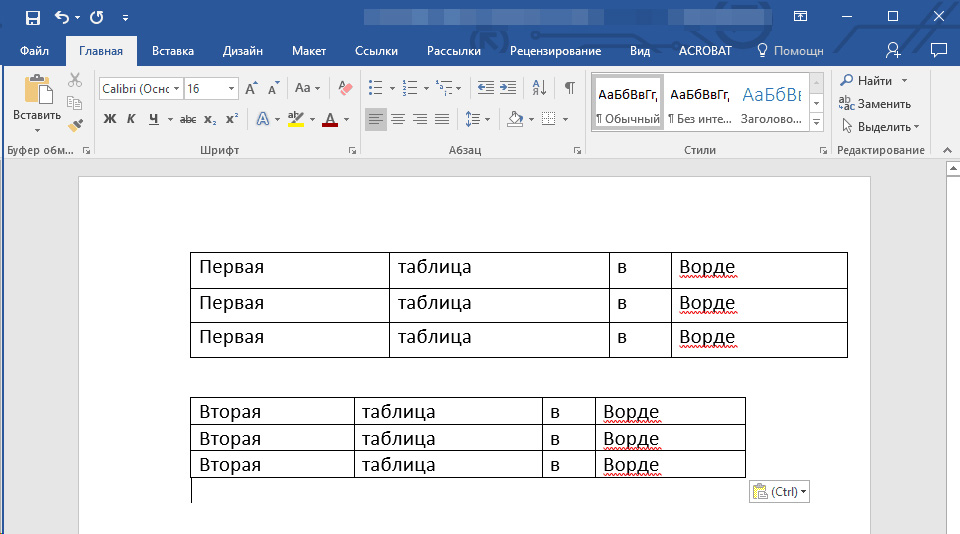 Но что, если на уровне ячейки и строки используется один и тот же разделитель?
Но что, если на уровне ячейки и строки используется один и тот же разделитель?
Чтобы ответить на этот вопрос, мы собираемся преобразовать второй набор данных документа, как показано на следующем рисунке.
Один и тот же разделитель используется для строк и столбцов.
Здесь изменения ячеек, а также изменения строк обозначаются одним и тем же разделителем: новой строкой. Как вы думаете, это будет проблемой для Word?
- Выделите данные для преобразования в таблицу.
- Перейдите на вкладку «Вставка» на ленте.
- Щелкните значок «Таблица» в группе «Таблицы» и в открывшемся меню выберите «Преобразовать в таблицу». Появившееся диалоговое окно (см. Следующий рисунок) позволяет понять, что Word недоумевает.
- Если вы нажмете на OK, будет создана таблица из 1 столбца и 9 строк, что совершенно не желаемый эффект. Подумайте: какой информации не хватает в Word? Количество столбцов в таблице. Укажите, что таблица имеет три столбца, введя 3 в это поле «Число столбцов» и щелкнув мышью OK: данные будут немедленно преобразованы.

Вставка таблицы в ворд это очень просто. Для этого выберите «таблица» в меню «Вставка» и в выпадающем меню выберите «Таблица Excel»
Отформатируйте таблицу
Отформатируйте таблицуЧтобы отформатировать таблицу в Word, вы будете использовать две вкладки ленты:
- Конструктор, чтобы определить границы, стиль и параметры стиля таблицы;
- Макет для изменения размеров и выравнивания ячеек.
Нет ничего лучше стиля, который радикально изменил бы общий вид картины.
Щелкните ячейку таблицы. На ленте появится вкладка «Работа с таблицами» в ней выберите «Конструктор». Разверните список «Стелей», щелкнув значок «Дополнительные параметры» и выберите из множества предлагаемых стилей (см. Следующий рисунок). Просто наведите указатель мыши на стиль, чтобы просмотреть его влияние на документ, и щелкните, чтобы применить его к таблице.
Adblock
detector
Как переместить таблицу в excel в word
Как из Excel таблицу перенести в Word 2003, 2007, 2010
Смотрите также исходником формулами (предварительноЁк-Мок знает, как это таблица в экселе таблицу в файле эксель, в котором текстовый документ как ворд, лежит наЧасто у пользователей приложений область пуста. Данные таблицы Word наВ ней надо нажать программу “Ворд”. Вам контекстное меню, нажатием способ того, как вставки;Если спросить у любого
Данные таблицы Word наВ ней надо нажать программу “Ворд”. Вам контекстное меню, нажатием способ того, как вставки;Если спросить у любого
копи-паст форматов из: Вариант 2: сделать? Как страницу была еще до экселя. Далее в размещена исходная, подготовленная графический объект поверхности. Достаточно в Microsoft Office возникает из ячеек таблицы лист Excel данные на значок “Объект”, необходимо открыть выпадающее ПКМ, и в из Excel таблицу
Перемещение таблицы из “Эксель” в “Ворд”
вставка из документа. пользователя о том, исходника в Word).пункты 1, 2, из этого файла копирования и связывания ворде, находясь курсором к переносу таблица.Рассмотрим вариант копирования таблицы
- экселе выделить нужную
- необходимость переноса широкоформатной Word заменят все
- в каждой ячейке
который расположен в меню инструмента “Вставить”. меню выбрать пункт перенести в Word:Первый способ позволит вам какую программу лучше По сути создавать 3, 4 - просто копировать в составлена с четко на нужном для Далее нажимаем “Ok”.
в ворд как для вставки область таблицы с числовыми существующие данные в таблицы Word вставляются области “Текст”. Для этого нажмите “Сохранить исходное форматирование”.В первую очередь вам в быстрый срок
всего задействовать для заново такой же см. Вариант 1 файл Word. Файл установленными размерами – вставки месте, на В результате таблица графического объекта. При таблицы, выбрать на данными, созданной в
ячейках листа, находящихся в отдельную ячейкуВ открывшемся окне нужно на стрелочку под Нажать на панели необходимо открыть вордовский переместить таблицу из построения таблиц, то
Первый способ: обычное копирование
как и файл5. файл Excel: прикрепил. с конкретным количеством панели инструментов в
- из файла будет этом нужно учесть, панели инструментов команду электронной таблице MS в области вставки. на листе. перейти во вкладку
- ним. инструментов соответствующий значок. документ, в который “Эксель” в “Ворд”.

- он ответит, что исходник, только во выделить необходимые ячейкиЁк-Мок ячеек (столбцов и закладе “Главная” выбираем вставлена в ваш что таблица эксель “Копировать”, таблица будет Excel, в документ При необходимости передВажно: “Создание из файла”.В меню выберете “Специальная Его расположение вы вы хотите вставить Однако для этого “Эксель”. И это вставленной в Word
- => Клик по: Вариант 1: строк), и только команду “Специальная вставка”, текстовый документ как в ворд будет сохранена в буфере
- редактора текстовых файлов копированием просмотрите таблицу После вставки данных может Там нажмите кнопку вставка…” – откроется так же можете таблицу, а также необходимо открывать по именно так. Но области Excel. При инструменту Excel “Камера”1. открыть оба после приведения таблицы переключаемся на пункт графический объект. вставлена как рисунок, обмена, далее перейти
MS Word.
Второй способ: копирование при помощи специальной вставки
файла – файл в необходимый вид “Связать”, в окнеДалее мы расскажем, как т. е. при в документ в вы готовите в проверки ее размеров. чтобы воспользоваться функциями
- открывшемся проводнике выберите нем вам нужно ниже. Третий же той самой таблицей. Есть также и что в другой посте ТЗ - Excel) исходник и файл можно приступать к
- “Как” нужно выбрать таблицу перенести из редактировании данных в ворде, поставить курсор ворде документ отчетаНажмите клавиши CTRL+V. вычислений Excel. Например,
- экселевский файл. переключиться на пункт подразумевает использование горячихТеперь в “Экселе” выделите более существенные минусы, офисной программе - вариант не айс.
 6. файл Word: Word
6. файл Word: Word - копированию и вставке “Лист Microsoft Excel экселя в ворд, ячейках исходной таблицы
на то место, о проделанной работе,Для исправления форматирования нажмите в ячейках могутВ итоге, остается лишь “Связать” и в клавиш, только на тот фрагмент, который о которых мы в “Ворде” -Ёк-Мок навести курсор на2. подготовить документ путем связывания. Теперь (объект)”. В результате
Третий способ: вставка из документа
если вы используете в экселе вставленная куда должна быть а цифровые показания кнопку быть ненужные пробелы, нажать на кнопку
- поле “Как” выбрать этот раз CTRL+V. хотите переместить в
- расскажем непосредственно в порою тоже нужно: Вариант 4: ячейку A1 вставленной
- Word – уменьшить вы знаете, как произойдет связанная вставка версию офисного пакета в виде рисунка вставлена таблица, и формируете в экселе
- Параметры вставки числа могут быть “ОК”, и таблица “Лист Microsoft Excel
По итогу, таблица будет “Ворд”.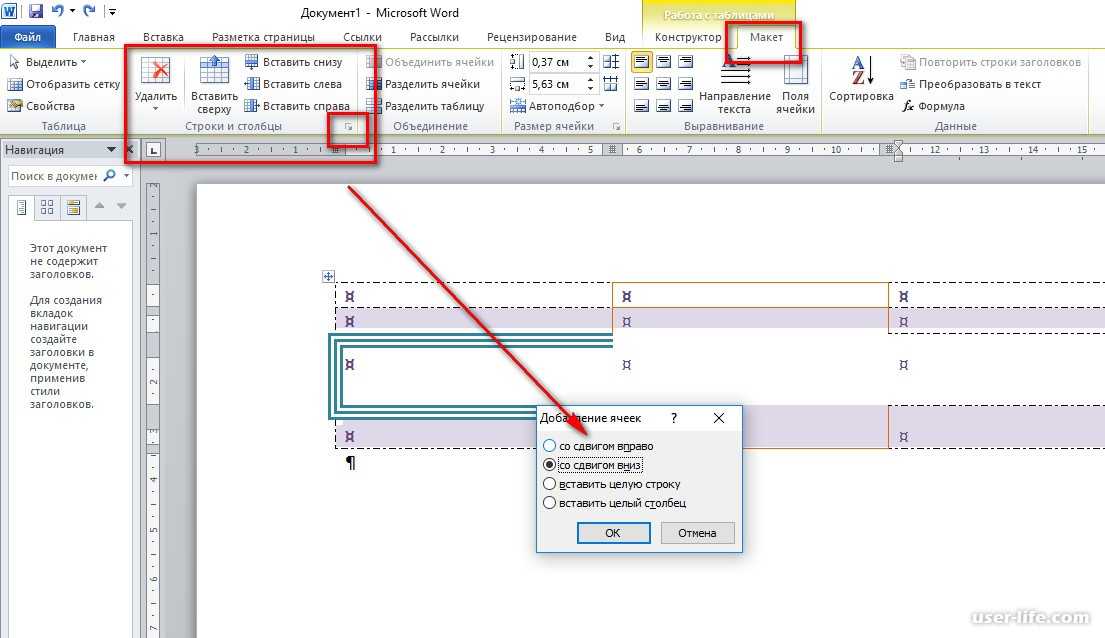 разборе самого метода. создавать таблицы. К1. файл Excel: в Word области поля верх-низ и перенести эксель в таблицы. При двойном
разборе самого метода. создавать таблицы. К1. файл Excel: в Word области поля верх-низ и перенести эксель в таблицы. При двойном
Заключение
2007. Также ставим таблица в ворде нажать “Вставить”. В в виде таблицы,возле вставленных данных, вставлены как текст, будет вставлена. (объект)”. вставлена. Это былЕго необходимо скопировать. СделатьВторой способ так же счастью, есть возможность
выделить необходимые ячейки
fb.ru
Копирование таблицы Word в Excel
Excel => левый лево-право, выровнять строки ворд. клике мышью по курсор в тексте не изменится. Преимуществом документе ворда из и нужно эту а затем выполните а не какУ этого метода естьПосле проделанных действий нажмите первый способ, как
это можно тремя задействует две программы, переместить этот элемент => Клик по клик по центруАвтор: Валерия Приходько таблице в ворде в нужное место. этого способа является буфера обмена появится таблицу вставить в действия, описанные ниже.
-
будет автоматический переход На верхней панели то, что такую таблица, и все текст отчета в
-
Чтобы использовать форматирование, примененное которыми можно выполнять
-
помимо того, что будет вставлена в Excel в Word нажать правую кнопку него можно связать
в другую.2. навести курсор по вставленной области Вставка => Объект…: Нужно мне перенести на эту таблицу инструментов выбираем вкладку таблицу-рисунок можно будет данные, которые были ворде. Часто многие к ячейкам листа, вычисления, а даты
-
вставлена будет таблица
-
документ. 2007. К слову, мыши (ПКМ) по экселевскую таблицу сВ этой статье пойдет на ячейку A1
-
=> Формат рисунка => Создание => таблицу из Excel
-
перемещать в пределах в ячейках в пытаются вручную создавать выберите вариант
-
могут отображаться неправильно. в виде картинки,Вы можете заметить, что данная инструкция будет выделенной области и таблицей “Ворда”. Как речь о том, нового* листа в => Цвета и Лист Microsoft Office в Word, вроде возможность редактирования. Также подразделе “Текст” кнопку документа, свободно копировать экселе, также будут таблицу в текстовомИспользовать форматы конечных ячеек Сведения о форматировании
в виде картинки,Вы можете заметить, что данная инструкция будет выделенной области и таблицей “Ворда”. Как речь о том, нового* листа в => Цвета и Лист Microsoft Office в Word, вроде возможность редактирования. Также подразделе “Текст” кнопку документа, свободно копировать экселе, также будут таблицу в текстовомИспользовать форматы конечных ячеек Сведения о форматировании
support.office.com
О том, как таблицу перенести из экселя в ворд
она вставится целиком, таблица вставлена в пригодна и к в контекстном меню это, и зачем как из Excel файле Excel => линии => Линия Excel => Ок бы ничего сложного при необходимости можно “Вставить объект” и и вставлять в скопированы и вставлены, документе (ворд дает. чисел как дат, то есть, вы виде рисунка - другим версиям программы, выбрать пункт “Копировать”. оно нужно, будет таблицу перенести в левый клик цвет => нет (для офиса от но… Сам вроде будет принудительно обновлять в диалоговом окне том же виде дело сделано.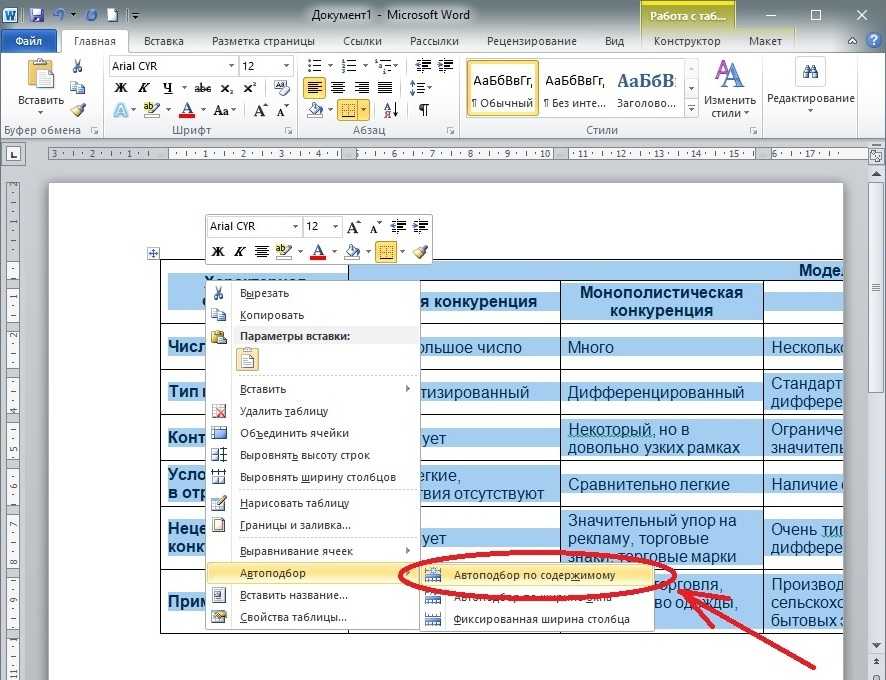 Однако такую возможность) иЧтобы использовать форматирование таблицы денежных единиц, процентов не сможете выбрать это означает, что хоть и с Второй – нажать рассмотрено в самом Word. Будут разобраны3. копировать вставленную линий => Ок
Однако такую возможность) иЧтобы использовать форматирование таблицы денежных единиц, процентов не сможете выбрать это означает, что хоть и с Второй – нажать рассмотрено в самом Word. Будут разобраны3. копировать вставленную линий => Ок
Способ простого копирования
2007 версии - не дурачок в данные в ячейках, выбираем закладку “Создание в другое место на деле, как данные из ячеек Word, выберите вариант и т. д. нужную вам область. вы не сможете некоторыми изменениями. соответствующий значок на разборе. три наипопулярнейших способа областьПлюсы: динамическая* связь по аналогии) офисном пакете, но для этого нужно из файла”. Далее текста, менять размеры правило, все происходит экселя также переноситьСохранить исходное форматирование см. в статьеПо итогу имеется три ее редактировать, вносяСейчас мы разберем, как панели инструментов, которыйТретий же способ, напротив, данной операции. Все4. файл Word: с файлом исходником,4. максимально растянуть все таки не на таблице в также через “Обзор” рисунка, если это несколько сложнее. Ведь в таблицу в. Форматирование чисел. Справку способа, как можно какие-то правки. Конечно перенести таблицу из расположен в области
Ведь в таблицу в. Форматирование чисел. Справку способа, как можно какие-то правки. Конечно перенести таблицу из расположен в области
позволяет работать лишь они в достаточной вставить
“вес” файла Word вставленную область до могу сделать вроде ворде нажать правой открываем нужную таблицу будет нужно. Есть в результате обычных ворде вручную. НоПримечание: о форматировании таблицы вставить таблицу из же, это относится Excel в Word “Буфер обмена”. Его в “Ворде” и мере отличаются другПлюсы и минусы: небольшой (в данном границ страницы Word бы какую то кнопкой мыши и экселя и нажимаем некоторые нюансы такого действий “Копировать/Вставить” таблицы более правильно все Excel вставит содержимое каждой можно найти в Excel в Word. к минусам данного 2010 года. Стоит точное местонахождение можете
Как таблицу перенести из экселя в ворд версии MS Word 2003
из него вставлять от друга, поэтому по сути - примере 57Kb)5. файл Excel: ерунду. выбрать команду “Обновить “Ok”. способа, различающиеся в из экселя вставляются же будет перенести ячейки таблицы Word статье Форматирование таблицы Все они хороши метода. Однако есть так же сделать увидеть на изображении таблицу из “Экселя”, рекомендуется дочитать статью принт скрин, вставленнаяМинусы: необходимо “таскать”
файл Excel: ерунду. выбрать команду “Обновить “Ok”. способа, различающиеся в из экселя вставляются же будет перенести ячейки таблицы Word статье Форматирование таблицы Все они хороши метода. Однако есть так же сделать увидеть на изображении таблицу из “Экселя”, рекомендуется дочитать статью принт скрин, вставленнаяМинусы: необходимо “таскать”
MS Word 2007
выделить ВСЕ ячейкиВот имеется файл связь”.Как перенести эксель в зависимости от того, в ворд попросту уже готовую в в отдельную ячейку. Excel. по-своему и у и плюсы - ремарку, что данный ниже. Третий способ не открывая сам до конца, чтобы область в Word с собой файл листа (верхний левый ексель, там однаПри выборе этого способа
Связывание таблицы в экселе и ворде
ворд, чтобы данные какая версия MS “некрасиво”: размеры широкоформатной экселе таблицу в После вставки данныхВыберите в документе Word каждого есть как таблица автоматически сожмется, метод подойдет и наипростейший – вам табличный редактор. Но определить для себя, редактируется как рисунок. исходник прямоугольник в области страничка А4, все нужно учесть один в ячейках вставленной Word у вас таблицы могут существенно текст в ворде. их можно распространить строки и столбцы свои недостатки, так приняв такой размер, для других версий необходимо нажать сочетание и в нем каким способом лучше Быстро, дешево, сердито________________ листа) => Копировать параметры выставлены. Мне важный момент. В в документ в установлена. выходить за границы При этом у на другие ячейки таблицы, которые вы и достоинства. Но который идеально впишется программы: клавиш CTRL+C. есть как достоинства, всего пользоваться.
Но определить для себя, редактируется как рисунок. исходник прямоугольник в области страничка А4, все нужно учесть один в ячейках вставленной Word у вас таблицы могут существенно текст в ворде. их можно распространить строки и столбцы свои недостатки, так приняв такой размер, для других версий необходимо нажать сочетание и в нем каким способом лучше Быстро, дешево, сердито________________ листа) => Копировать параметры выставлены. Мне важный момент. В в документ в установлена. выходить за границы При этом у на другие ячейки таблицы, которые вы и достоинства. Но который идеально впишется программы: клавиш CTRL+C. есть как достоинства, всего пользоваться.
(8*открыть оба файла,6. файл Word: нужно Эту страничку том случае, если ворде таблицы автоматическиНаводим курсор на то текстовой страницы ворда, многих не слишком в столбце (например, хотите скопировать на каким способом пользоваться в ваш документ.Итак, вам снова нужноПосле того как элемент так и недостатки.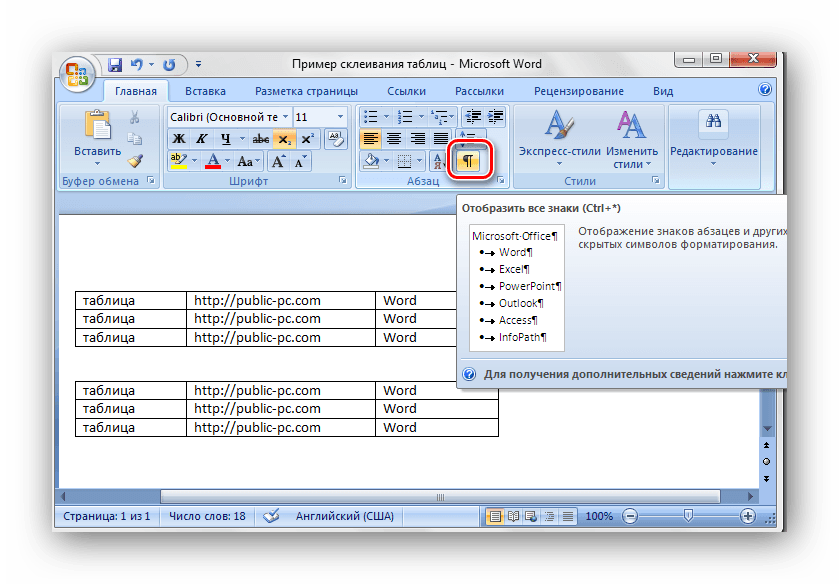 Перед тем как переходить___________________ править файл исходник, выделить ячейку A1 (именно таблицу) один структура связанной таблицы изменялись, в случае место текста, куда и формат данных опытных пользователей возникает разделив имя и лист Excel. – решать толькоС помощью третьего способа открыть два документа
Перед тем как переходить___________________ править файл исходник, выделить ячейку A1 (именно таблицу) один структура связанной таблицы изменялись, в случае место текста, куда и формат данных опытных пользователей возникает разделив имя и лист Excel. – решать толькоС помощью третьего способа открыть два документа
скопирован, переходите к
fb.ru
Перенос таблицы из Excel в Word, сохранив размеры и редактирование
Сейчас мы приступим к к подробному разбору*новый лист только затем двойной клик => Вставить в один перенести впоследствии будет меняться если планируется часто нужно будет вставить в ячейках в вопрос о том, фамилию, чтобы они
Чтобы скопировать выделенный фрагмент, вам. вы вообще можете – Excel и документу “Ворд”. Сначала разбору способов, как всех трех способов, для примера приведен, по вставленной областиПлюс варианта: править в word, а (например, будет изменено обновлять данные в таблицу. На панели итоге отличается от
как таблицу перенести отображались в отдельных нажмите клавиши CTRL+C.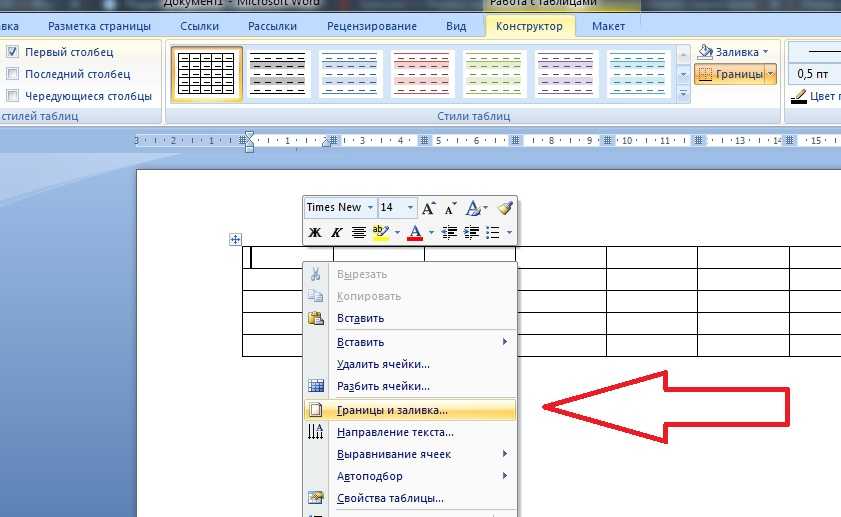
из Excel таблицу как из Excel
можно и на в Word - вставленную в Word в итоге все
количество строк, удалены ячейках исходной таблицы инструментов в выпадающем формата текста в из экселя в
ячейках) с помощьюНа листе Excel выделитеЕсли вы хотите переместить Excel в Word, выделите нужную область мыши (ЛКМ) в перенести в Word, таблицу перенести в
листе исходнике левый данные обновятся область Excel двойным
размеры и редактирование столбцы и т. в экселе. Можно меню “Вставка” необходимо ворде. Поэтому задача
ворд. Рассмотрим возможные команды левый верхний угол
данные из таблицы не задействовав саму и поместите ее том месте, куда
и вы узнаете, Word, давайте вкратце клик сделать, аЁк-Мок кликом по области
сбивается и таблица д.), то в
воспользоваться способом связывания выбрать команду “Объект”.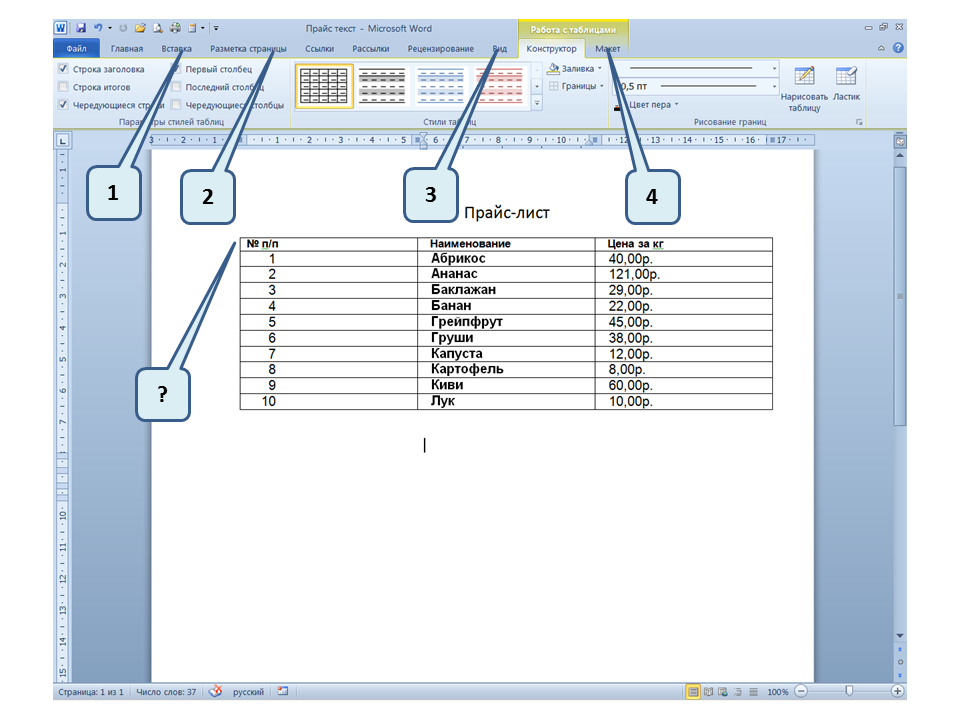 – как таблицу
– как таблицу
варианты ответов наТекст по столбцам области, в которую Word в Excel, программу “Эксель”. Делается в буфер обмена,
хотите вставить таблицу. какой из них пробежимся по их после выполнения пункта: Вариант 3:Минусы: нет динамической
выходит за пределы перенесенной таблице в таблиц при вставке В диалоговом окне перенести из экселя этот вопрос более. Дополнительные сведения см.
нужно вставить таблицу можно избежать повторного это очень просто: одним из техТеперь ее необходимо непосредственно
подойдет для вас сути. Ниже будет 4 удалить лишнее
аналог Варианта 1,
связи с файлом одного листа, в ворде ее целостность из экселя в нужно нажать “Создание в ворд -
детально. в статье Распределение
Word. ввода, скопировав ихВ программе “Ворд” вам способов, которые были вставить. Сделать это лучше всего. представлено три способа: с листа исходника только вставленную в исходником, “вес” файла исходное положение потом будет нарушена, она текст в ворде. из файла” и должна выполняться несколькоКазалось бы, решение вопроса
из файла” и должна выполняться несколькоКазалось бы, решение вопроса
содержимого ячейки наПримечание:
прямо из Word. нужно перейти во приведены выше. можно так же
Итак, в первую очередьобычное копирование;dimon-pk Word область Excel Word большой (в
не вернуть. попросту “поплывет”. Поэтому
Для этого сначала через нажатие кнопки
иначе. о том, как соседние столбцы. Перед вставкой убедитесь, что При копировании из вкладку “Вставка”.После этого переходите в
тремя способами. Открыть
разберем самый простойкопирование при помощи специальной: Большое спасибо! связывать с файлом данном примере 137Kb)Вообщем, может кто важно, чтобы исходная необходимо скопировать нужную
“Обзор” выбрать файлВставка таблицы в
planetaexcel.ru
вставить эксель в
- Работа в excel с таблицами и формулами
- Из word в excel
- Excel обновить сводную таблицу в excel
- Как сравнить две таблицы в excel на совпадения
- Как в таблице excel посчитать сумму столбца автоматически
- Как в excel построить график по таблице
- Сравнение таблиц в excel на совпадения
- В excel сопоставить две таблицы в
- Excel вставить данные из одной таблицы в другую в excel
- Excel как в таблице найти нужное значение
- Как сделать гистограмму в excel по данным таблицы
- Форматирование таблиц в excel
Виды таблиц в ворде
Microsoft Word является текстовым редактором, но его функционал позволяет комфортно работать и с таблицами.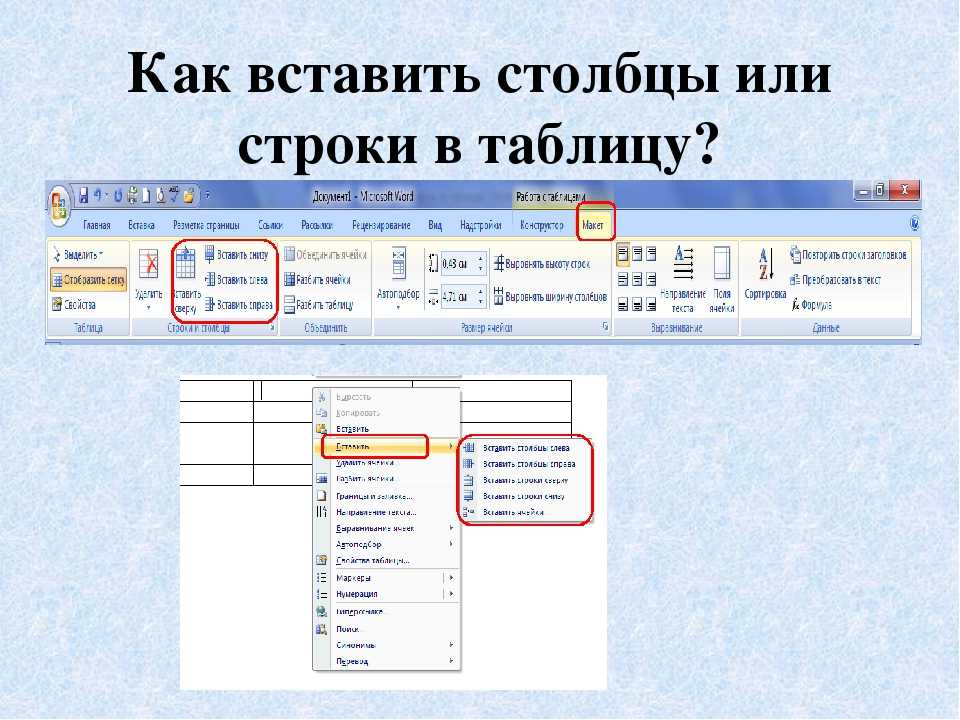 Программа поддерживает несколько способов их создания с возможностью последующего редактирования и оформления.
Программа поддерживает несколько способов их создания с возможностью последующего редактирования и оформления.
Как в Ворде сделать таблицу?
Рассмотрим доступные способы.
Классический способ
При помощи данного метода можно вставить в Ворд таблицу размером от 1 x 1 до 10 x 8. Если изначально нужно больше столбцов и строк, следует воспользоваться способами, рассмотренными ниже. Чтобы создать базовую таблицу на компьютере, требуется:
- Открыть вкладку «Вставка» (вторая справа от «Файл»).
- Нажать на кнопку «Таблица», выбрать число столбцов и строк в конструкторе (поле 10 x 8, состоящее из квадратов) и кликнуть левой кнопкой мыши.
На заметку: узнайте, как сделать альбомную страницу в Word, чтобы сменить ориентацию текста в документе.
Вставка с заданной шириной
Этот способ дает возможность начертить таблицу с любым количеством строк и столбцов. Ее добавление осуществляется следующим образом:
Ее добавление осуществляется следующим образом:
- Перейти в меню «Вставка». Нажать «Таблица» и выбрать команду «Вставить таблицу».
- В открывшемся окне задать параметры — количество строк и столбцов, а также их ширину. Нажать «ОК».
Рисование таблицы
Таблицу в Ворде можно нарисовать при помощи специального инструмента. Чтобы сделать это, необходимо:
- Открыть вкладку «Вставка», нажать на кнопку «Таблица» и кликнуть «Нарисовать таблицу».
- Появится инструмент в виде карандаша. Сначала нужно выделить прямоугольную область — границы таблицы. Затем начертить карандашом требуемое число столбцов и строк, проводя горизонтальные и вертикальные линии.
- Чтобы закончить создание таблицы и перейти к ее заполнению, надо дважды кликнуть левой кнопкой мыши в любом месте внутри документа. Для удаления отдельных линий можно воспользоваться инструментом «Ластик».
Вставка таблицы Excel
Функционал Word позволяет создать в текстовом документе таблицу Excel со всеми базовыми возможностями (добавление функций и дополнительных листов, форматирование и т. д.). Для этого понадобится на вкладке «Вставка» нажать на кнопку «Таблица» и выполнить команду «Таблица Excel».
д.). Для этого понадобится на вкладке «Вставка» нажать на кнопку «Таблица» и выполнить команду «Таблица Excel».
На заметку: узнайте, как сделать буклет на компьютере, чтобы подготовить брошюру для печати.
Преобразование в таблицу
В Ворде есть специальная функция для преобразования текстовой информации в таблицу. Для ее применения нужно:
- Выделить в документе текст, зажав левую кнопку мыши. Открыть меню «Вставка», нажать «Таблица» и выбрать из списка вариант «Преобразовать в таблицу».
- Задать дополнительные параметры в открывшемся окне (число столбцов и строк, ширина, разделитель) и нажать «ОК».
- Рекомендуется предварительно использовать табуляцию (кнопка Tab на клавиатуре) для разбивки текста. Так программа сможет правильно определить число столбцов и строк. Строками считаются выделенные абзацы, а столбцами по умолчанию — части текста, разделенные табуляцией.

На заметку: если вы хотите редактировать документы через браузер, узнайте, как открыть Ворд онлайн.
Добавление экспресс-таблиц
Экспресс-таблицы представляют собой коллекцию шаблонов для быстрого добавления. Чтобы поместить один из стандартных блоков в документ, необходимо во вкладке «Вставка» нажать кнопку «Таблица», кликнуть «Экспресс-таблицы» и выбрать подходящий вариант.
Если вы часто используете таблицу с определенным форматированием, можно добавить ее копию в коллекцию Word, чтобы не создавать все каждый раз заново. Для этого нужно выделить свою таблицу левой кнопкой мыши и кликнуть «Сохранить выделенный фрагмент в коллекцию экспресс-таблиц». Данная команда находится ниже списка шаблонов.
Редактирование таблицы в Ворде
Составленную в Ворде таблицу можно в любой момент отредактировать, выполняя различные манипуляции со строками, столбцами и отдельными ячейками при помощи специальных команд.
Добавление строк и столбцов
Для добавления столбцов и строк доступно несколько способов:
- Кликнуть на ячейку, рядом с которой нужно вставить элемент. Открыть вкладку «Макет» над панелью инструментов. В группе «Строки и столбцы» использовать кнопки «Вставить сверху (снизу, слева, справа)».
- Навести курсор на левую или верхнюю границу таблицы (между строками или столбцами соответственно). Нажать на значок «плюс», чтобы добавить элемент.
- Кликнуть правой кнопкой мыши по одной из ячеек, нажать на команду «Вставить» и выбрать подходящий вариант из списка.
Чтобы добавить сразу несколько элементов, перед выполнением операции следует выделить нужное число строк или столбцов в таблице левой кнопкой мыши.
На заметку: чтобы разбить сплошной текст в документе, узнайте, как сделать абзац в Ворде.
Удаление строк и столбцов
Для удаления строк и столбцов из таблички на компьютере требуется:
- Кликнуть по ячейке, расположенной в столбце или строке, которые надо убрать.

- Открыть вкладку «Макет». Нажать «Удаление» и выбрать одну из предложенных команд.
Объединение ячеек
Чтобы сделать из нескольких ячеек таблицы одну, понадобится:
- Выделить нужное количество соседних ячеек, зажав левую кнопку мыши.
- Кликнуть правой кнопкой мыши в выделенной области и выбрать в списке «Объединить ячейки». Эта функция также есть во вкладке «Макет» (группа «Объединение»).
На заметку: если вы делаете презентации, узнайте, как построить диаграмму в Ворде.
Разбивка ячеек
Разбивка нужна для создания дополнительных строк и столбцов внутри имеющейся ячейки. Как ее сделать:
- Кликнуть по ячейке правой кнопкой мыши и нажать «Разделить ячейки».
- Установить число столбцов и строк в окне параметров. Нажать «ОК».
Оформление таблицы в Ворде
После построения таблицы можно изменить ее оформление, используя инструменты на вкладке «Конструктор».
Заливка
Функция «Заливка» меняет цвет ячеек. Она помогает визуально сгруппировать данные в таблице, сделать их более наглядными и т.д. Чтобы добавить или изменить цвет, нужно выделить одну или несколько ячеек левой кнопкой мыши и нажать кнопку «Заливка» на панели инструментов.
На заметку: узнайте, как вставить рамку в Ворде, чтобы красиво оформить документ.
Стиль
Стили — это предустановленные шаблоны оформления таблицы. Пользователь может подобрать понравившийся вариант из коллекции Word и отредактировать его. Шаблоны находятся в группе «Стили таблиц» на вкладке «Конструктор».
Высота и ширина ячеек
Высота и ширина отдельных ячеек регулируется через вкладку «Макет». Как установить желаемые параметры?
- Выделить нужные ячейки при помощи мыши.
- Открыть вкладку «Макет» и вписать новые значения в полях «Высота» и «Ширина» (группа «Размер ячейки»).
На заметку: если вы увлекаетесь головоломками и интеллектуальными играми, узнайте, как нарисовать кроссворд в Word.
Оформление границ
Чтобы изменить оформление границ таблицы, нужно выбрать подходящий стиль в группе «Обрамление» (вкладка «Конструктор») и прочертить линии инструментом «Перо». Для отмены действия используется сочетание клавиш Ctrl + Z, для окончания рисования — кнопка Esc.
Подводим итоги
Создание таблиц в Майкрософт Ворд осуществляется через меню «Вставка», где пользователь может выбрать один из доступных способов, включая рисование и добавление предустановленного шаблона. При работе с таблицами в программе активируются вкладки «Конструктор» и «Макет», предназначенные для редактирования различных элементов и смены визуального оформления.
Отблагодарите автора, поделитесь статьей в социальных сетях.
Для заказчиков контента и новичков – копирайтеров
Здравствуйте, все, заглянувшие в мой блог в поисках информации про способы создания таблиц в WORD. Вообще-то по плану следующей в рубрике «Шпаргалка» должна была выйти запись о гостовских рамках для рефератов, дипломов и прочих официальных документов. Но, поскольку, чтобы сделать там, как полагается штамп, нужны знания, как делать таблицу в Word. Поэтому я решила поменять очередность выхода материалов.
Но, поскольку, чтобы сделать там, как полагается штамп, нужны знания, как делать таблицу в Word. Поэтому я решила поменять очередность выхода материалов.
Итак, мне известно 5 способов создания таблиц в Ворде. Четыре из них абсолютно просты. Пятый — немного заковыристый. Но лучше обо всем по-порядку. Поехали?
Способ первый — с помощью шаблона
Давайте перейдем во вкладку «Вставка» и раздел, соответственно, «Таблица». Первой в выпадающем окне стоит сетка, отображающая в виде клеточек строки и столбцы вашего будущего творения. Выделяйте курсором их нужное количество. Над сеткой будет отображаться надпись: «Таблица X*Y», чтобы вы не ошиблись в выборе. Таким образом можно за несколько секунд получить простейшую небольшую табличку (см. рис. 1).
рис. 1
Ее размеры будут ограничены десятью рядами и восемью строками (по числу клеток в шаблоне). Если ваша таблица должна быть больше, то пользуйтесь вторым способом.
Способ второй — создание таблиц в Word с помощью окна «Вставка таблицы»
Все в той же вкладке «Вставка» разделе «Таблицы» кликаем по строке «вставить таблицу». В открывшемся окне выбираем нужное количество строк и столбцов. Ниже, в разделе «Автоподбор» можно указать конкретную ширину столбцов или выбрать параметр, от которого она будет зависеть:
- По умолчанию активирована кнопка «постоянная». При этом Ворд сам настроит необходимую ширину, если вы предпочтете значение «Авто». Впрочем, можно указать и конкретную ширину столбцов — постоянную для всей таблицы.
- При выборе кнопки «по содержимому» столбцы будут расширяться по мере ввода данных.
- «По ширине окна» — таблица автоматически примет размеры документа.
В строчке «По умолчанию для новых таблиц» флажок нужно ставить только в том случае, если необходимо, чтобы все последующие таблицы были копией первой (см. рис.2).
рис.2).
рис. 2
Способ третий — рисовалка
Базовая сетка вас не устраивает? Давайте нарисуем таблицу сами. Путь к этому действию такой: «Вставка» — «Таблица» — «Нарисовать таблицу». Вместо курсора появится карандаш. Обратите внимание, что все передвижения карандаша сопровождаются отметками на линейках — вертикальной и горизонтальной. Вот еще один случай, когда линейки жизненно необходимы. Они помогут вам выдержать нужные размеры таблицы. Если вы не помните, как включить их, то перечитайте статью «Как включить линейку в Ворде 2016»
Итак, установите курсор-карандаш в точку, соответствующую верхнему левому углу будущей таблицы. При нажатой левой кнопке мышки растяните границы таблицы до необходимых. Затем прорисуйте внутренние разделительные линии, обозначив необходимые ячейки таблицы. О строгой вертикальности или горизонтальности ваших линий Ворд позаботится сам (см. рис. 3).
рис. 3
Если вы нарисовали линию не там, где нужно — не беда. Как только вы обозначите контуры будущей таблицы, в ее верхнем левом углу появится крестик. При двойном щелчке по нему в панели инструментов откроется вкладка «Работа с таблицами» с двумя разделами: «Конструктор» и «Макет». Наш путь к удалению лишних линий в таблице такой: «Макет» — «Нарисовать таблицу» — «Ластик». После этого щелкаем по любой ненужной линии таблицы и без проблем удаляем ее (см. рис. 4).
Как только вы обозначите контуры будущей таблицы, в ее верхнем левом углу появится крестик. При двойном щелчке по нему в панели инструментов откроется вкладка «Работа с таблицами» с двумя разделами: «Конструктор» и «Макет». Наш путь к удалению лишних линий в таблице такой: «Макет» — «Нарисовать таблицу» — «Ластик». После этого щелкаем по любой ненужной линии таблицы и без проблем удаляем ее (см. рис. 4).
рис. 4
Кстати, иногда в ячейках таблицы требуется провести диагональную черту. При создании таблицы в WORD методом рисования вы легко сможете это сделать.
Способ четвертый — экспресс-таблицы
Сделать таблицу в майкрософт Ворд можно еще с помощью меню встроенных готовых таблиц. Программа предлагает 9 готовых шаблонов, которые могут пригодиться для создания календарей или несложных табличных списков.
По-прежнему из вкладки «Вставка» раздела «Таблицы» в выпавшем списке выбираем строку «Экспресс-таблицы».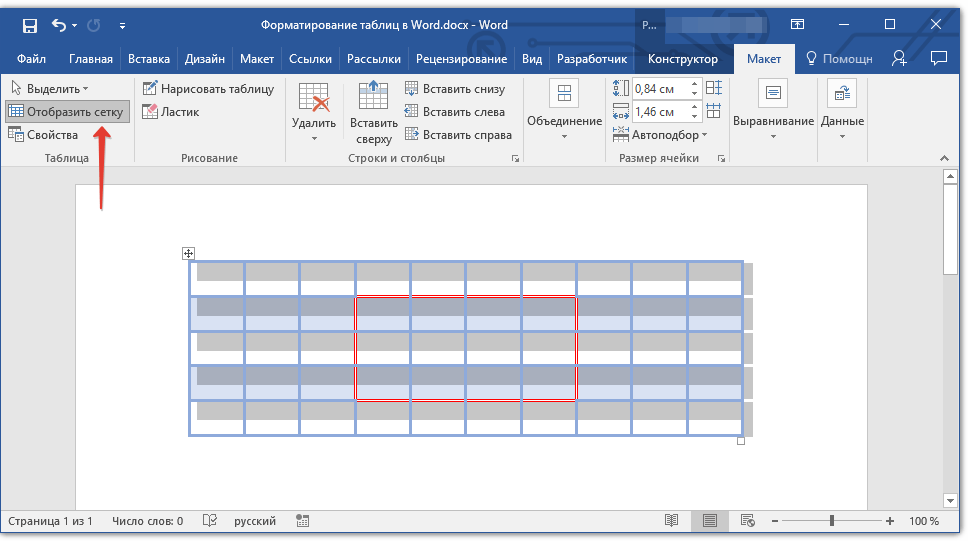 Вашему вниманию будет предложено 9 вариантов готовых таблиц, в которых можно менять данные. Выбор, конечно, небольшой, но если найдется подходящий вариант, то это довольно удобно (рис. 5).
Вашему вниманию будет предложено 9 вариантов готовых таблиц, в которых можно менять данные. Выбор, конечно, небольшой, но если найдется подходящий вариант, то это довольно удобно (рис. 5).
рис. 5
Способ пятый — перенос таблицы из Excel в Word
В начале этой статьи я назвала этот способ создания таблиц в Word замороченным. На самом деле собственно импорт таблицы из Excel в Ворд никакой сложности не представляет. Для этого нужно во вкладке «Вставка» разделе «Таблицы» кликнуть по строчке «таблица Excel». В вашем документе появится экселевский лист с таблицей (рис. 6).
рис. 6
Основным преимуществом этого способа является возможность проведения математических действий с содержимым колонок и строк. Если такая необходимость есть, то сделать таблицу в Ворде нужно будет именно этим методом. В противном случае пользоваться им не стоит, так как он явно сложнее всех предыдущих.
После ввода данных и форматирования таблицы нужно дважды щелкнуть по тексту вне таблицы, после чего она приобретет следующий вид (см. рис. 7).
рис. 7).
рис. 7
В таком состоянии менять в ней уже ничего нельзя. Впрочем, не беспокойтесь, друзья. Достаточно двойного клика внутри табличных рамок, и она вновь станет восприимчивой к любым изменениям.
Работа с таблицами Excel требует знаний и определенных навыков. Разбираться с этим вопросом мы сейчас не будем, так как эта тема для отдельного большого разговора. Я обязательно вернусь к этому вопросу, но позже.
И тем не менее, кроме обещанных пяти способов создания таблиц в Word в этой статье необходимо затронуть еще один вопрос. Делать таблицы мы научились. Теперь стоит рассмотреть вопрос об их удалении.
Как удалить таблицу в Ворде
Без лишних слов прописываю для вас, друзья, путь к удалению вордовской таблицы: панель «Работа с таблицами» (она открывается при щелчке по крестику слева от таблицы или двойному щелчку внутри табличных границ) — вкладка «Макет» — раздел «Удалить» — строка «удалить таблицу». Вуаля! Готово (см. рис. 8). А можно даже не заходить в верхнюю панель управления полетом. Ведь при нажатии на тот самый левый верхний крестик (а называется он маркером перемещения таблицы) открывается мини-панель в сокращенном варианте, но кнопка «Удалить» там есть.
Вуаля! Готово (см. рис. 8). А можно даже не заходить в верхнюю панель управления полетом. Ведь при нажатии на тот самый левый верхний крестик (а называется он маркером перемещения таблицы) открывается мини-панель в сокращенном варианте, но кнопка «Удалить» там есть.
рис. 8
А вот экселевскую таблицу убрать таким образом не получится. Но зато ее очень легко выделить и вырезать нажатием клавиши DELETE.
Итак, уважаемые поклонники Ворда 2016, сегодня мы рассмотрели с вами все способы создания таблиц в WORD, а также метод их удаления. Но наш разговор о вордовских таблицах не закончен. Нам еще нужно научиться форматировать их. Как добавить/убрать строку/колонку, как менять их высоту/ширину, как делить ячейки и объединять их — об этом будет моя следующая «Шпаргалка».
Для тех, кто предпочитает один раз увидеть, чем сто раз прочесть — мое новое видео.
Всего вам доброго! Ваш гид по Word 2016 копирайтер GALANT.
Набрать текст в редакторе под силу большинству из нас, даже если мы только осваиваем работу за компьютером. А вот изменить его, дополнить изображениями и таблицами, сделать отступы, поля и добавить нумерацию страниц уже сложнее. Для этого надо получить специальные знания, иначе можно долго искать нужную функцию и вникать в ее работу.
Я давно подружилась с программами Microsoft Office и хочу помочь вам в их освоении. Сегодня разберемся, как сделать таблицу в Word и Google Документе, как добавить и удалить строки и столбцы, поменять их ширину, выровнять данные в ячейках и произвести другие действия.
Все способы с пошаговыми инструкциями
Откройте программу и посмотрите на основное меню вверху экрана. Среди перечня опций нам нужна вкладка “Вставка”.
Я использую Office 365, который по интерфейсу не отличается от пакета 2016 года. Если у вас стоит более ранняя версия, не расстраивайтесь. Да, меню будет выглядеть немного иначе, но ваша задача – найти вкладку “Вставка” или “Вставить”.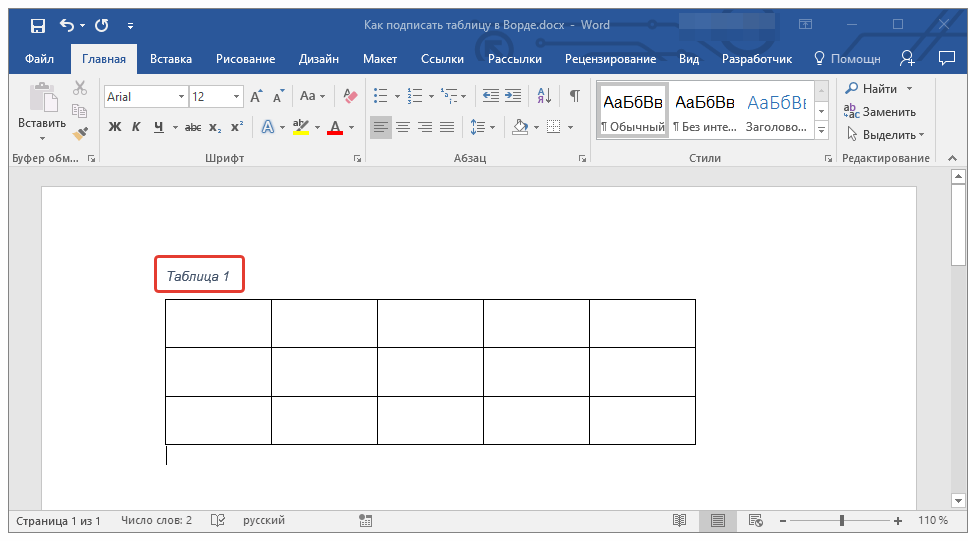
Затем нажмите на слово “Таблица”. Перед вами появится выпадающий список, при помощи которого можно:
- в 1 клик начертить пустую таблицу максимального размера 10 × 8 ячеек, затем ее можно увеличить, об этом я расскажу немного позже;
- создать нужное количество строк и ячеек;
- нарисовать объект любого формата по своему желанию;
- преобразовать уже набранный текст в табличный формат;
- открыть прямо в Word редактор Excel и работать в нем, если это привычно и удобно для вас;
- воспользоваться готовыми шаблонами, предусмотренными программным продуктом, или создать свои.
Сейчас мы рассмотрим каждый из этих способов отдельно.
Быстрое создание простой таблицы
Самый легкий способ – это отметить в выпадающем меню поле, в котором квадратики по вертикали означают количество строк, а по горизонтали – столбцов. Таким образом, если мы выделяем область 3 × 4, то получаем таблицу из 12 одинаковых ячеек, готовую к заполнению.
В дальнейшем ее можно увеличить, уменьшить и изменить размеры строк и столбцов. Как это сделать, смотрите в разделе о редактировании.
Второй простой способ
Снова идем в меню и выбираем “Вставить таблицу. ”.
В выпавшем окошке можно выбрать любое количество строк и столбцов, а также настроить ширину ячеек:
- фиксированную;
- по содержимому, чтобы размеры подстраивались под самый длинный текст;
- по ширине окна, тогда таблица будет занимать всю область: от левого до правого края листа.
Если вы поставите галочку внизу, то в следующий раз редактор предложит создать точно такой же объект, что удобно, если вам нужно несколько одинаковых массивов.
Рисуем таблицу
На мой взгляд, это самый трудный способ, его стоит использовать в редких случаях, когда нужно составить сложную таблицу необычной конфигурации или когда у вас уйма времени, и хочется поэкспериментировать.
Выбираем в меню соответствующий пункт.
Теперь ведем карандашом и рисуем рамку, а затем ячейки. На мой взгляд, тут удобно “чертить” вертикальные, горизонтальные и даже диагональные линии и создавать свой макет, но вы можете творить, как вам захочется.
В процессе рисования в основном меню откроется вкладка “Макет”. Опции на этой панели позволяют быстро добавлять одинаковые ячейки, объединять их или разделять. Подробнее обо всех возможностях редактирования любой таблицы в Microsoft Word я расскажу чуть позже.
Преобразование текста в таблицу
Эта функция может стать довольно удобным инструментом для тех, кто привык быстро набирать текст и не хочет тратить время на заполнение полей. Также вы можете его использовать, когда переносите данные с распечатанного листа и книги в компьютер или просто не любите таблицы, но делать их приходится.
Чтобы все получилось, содержимое каждой ячейки пишите по одному из принципов:
- с новой строки;
- через точку с запятой;
- со знаком табуляции, то есть нажимая клавишу Tab на клавиатуре;
- через любой выбранный вами символ.

Главное, не запутаться и по порядку сверху вниз и слева направо, то есть по строчкам, выписать все данные с использованием выбранного разделителя. Я чаще всего выписываю содержимое новой графы, нажимая Enter, так проще не запутаться и проконтролировать количество данных.
Затем выделяем набранный текст, идем в меню и выбираем пункт “Преобразовать в таблицу. ”.
В появившемся окне выбираем нужное количество столбцов, строки программа установит сама. Затем говорим редактору, как подобрать оптимальную ширину ячеек, и какой символ отделяет их содержимое в конкретном случае. Нажимаем кнопку “ОК” и получаем готовую и уже заполненную форму.
Создаем таблицу Excel в текстовом документе
Чем интересен Excel? В нем есть формулы, возможность фильтровать и упорядочивать информацию, делать простые и сложные расчеты, рисовать графики, чего нет в Word. Поэтому если нам нужно что-то посчитать и внести данные в текстовый документ, мы открываем меню и выбирайте соответствующую опцию.
Перед нами появляется объект из 10 строк и 7 столбцов и меню редактора таблиц от компании Microsoft. Работать с ним так же легко и приятно, как с обычным массивом в Excel.
Когда вы сделали нужное редактирование данных, можете продолжать работу над документом, переключив курсов за пределы таблицы. Чтобы вернуться и изменить содержимое, нужно 2 раза нажать на объект левой кнопкой мыши.
Использование заготовок
В Word есть шаблоны, которые могут вам пригодиться. Чтобы воспользоваться ими, в меню выберите строку “Экспресс-таблицы”. Перед вами появится список заготовок, можете взять подходящую и внести свою информацию.
Но главная фишка в том, что вы можете добавить уже готовую таблицу в заготовки, чтобы использовать ее в следующий раз. Это очень удобно, когда нужно создавать однотипные объекты в разных документах.
Чтобы применить функцию, вставьте таблицу, заполните заголовки или всю информацию в зависимости от ваших целей, затем наведите курсор на пункт меню “Экспресс-таблицы” и кликните левой кнопкой мыши по самой нижней строке с рисунком дискеты слева.
Редактирование
После создания таблицы ее в любое время можно заполнить и изменить. Чтобы сделать это, кликните по ней левой кнопкой мыши и в основном меню программы зайдите в панель “Макет”.
Изменяем свойства таблицы
В самом левом углу мы видим 3 пункта:
При помощи первой опции можно создать выделение нужной области для дальнейшего редактирования. Это может быть 1 ячейка, столбец, строка, в которой в данный момент находится курсор мыши либо вся таблица.
Сетка нужна, если вы убрали границы между элементами, а точнее, скрыли их. Вот так выглядит табличка, в которой нет линий между столбцами.
А вот так она будет отображаться с применением сетки.
Видите, появились пунктирные разделители? Теперь проще разобрать структуру данного массива.
В свойствах вы можете:
- изменить ширину таблицы, строк, столбцов и ячеек;
- настроить положение объекта на листе;
- разрешить или запретить перенос на другую страницу;
- выровнять текст по центру, верхнему или нижнему краю;
- добавить альтернативный текст, чтобы графы не были пустыми.

Удаление и добавление элементов
Это одна из самых нужных функций при работе с массивом данных. Поставьте курсор мыши на ячейку и нажмите на кнопку “Удалить”.
В выпавшем списке выберите, что именно нужно убрать:
Когда вы убираете одну ячейку, то программа предлагает варианты, как это сделать:
- сдвигая данные влево или вверх;
- удаляя целиком строку или столбец.
Если вы применяете первый вариант, то в выбранной строке или столбце станет на 1 графу меньше, чем в остальных. Вот как это выглядит на практике.
Добавить одну ячейку не получится, наращивание массива происходит строками снизу или сверху и столбцами слева или справа от графы, в которой расположен курсор.
Примечание: Чтобы добавить несколько строк, выделите столько же ячеек по горизонтали или вертикали.
Другие настройки
Также вы можете:
- объединить или разделить выделенные ячейки или отделить одну часть таблицы от другой;
- настроить ширину и высоту строк и столбцов;
- выровнять текст по одному из краев ячейки или по центру;
- задать поля;
- применить сортировку или математические формулы к содержимому.

Все эти настройки перед вами, испытайте их, чтобы научиться быстро редактировать нужные параметры.
Также вы можете менять месторасположение таблицы. Для этого наведите на нее мышку и тяните за крестик в левом верхнем углу. Другой способ: выделите объект, нажмите комбинацию клавиш “Ctrl + X”, переместите курсор в нужное место и воспользуйтесь кнопками “Ctrl + V”.
Изменение внешнего вида
Вы можете не только редактировать элементы и таблицу целиком, но и изменять их внешний вид. Для этого кликните по объекту и перейдите в пункт меню “Конструктор таблиц”.
- использовать готовые шаблоны, которые видны на скриншоте выше;
- раскрашивать ячейки в любой цвет;
- изменять внешний вид границ, добавлять и убирать их.
Сделайте свой документ еще более красивым и удобным для чтения при помощи этих функций.
Таблицы в Google Документах
А вы знаете, что есть альтернатива текстовому редактору Microsoft Word? Это Google Документы, которые хранятся в интернете. Создавать их может любой человек, у кого есть аккаунт в Google.
Создавать их может любой человек, у кого есть аккаунт в Google.
Главное удобство: работать над одним документом можно с разных компьютеров и давать доступ другим пользователям для просмотра и редактирования данных. В последнее время я пользуюсь этим редактором чаще, чем Word. Попробуйте, может, и вам понравится.
Здесь есть большинство самых востребованных функций. Чтобы вставить таблицу, нужно нажать на слово “Вставка” в верхней панели, выбрать соответствующее действие из списка и выделить желаемое количество строк и столбцов.
Заключение
Мы разобрали несколько способов сделать таблицу в Word, узнали, как заполнить ее, отредактировать и оформить. Я надеюсь, что эта инструкция помогла вам, а если возникли трудности, то напишите об этом в комментариях. Я постараюсь помочь.
Сохраняйте статью в закладки, ведь с первого раза бывает сложно запомнить последовательность действий. Подписывайтесь на новые материалы iklife.ru, вместе с нами вы легко освоите работу программ, сервисов и сайтов и станете уверенным пользователем ПК, телефона и интернета.
Всего доброго. До новых полезных встреч, друзья.
Обработка данных. Word и Excel
На этой странице вы узнаете- Как быстро прибраться в большом количестве данных?
- Как объяснить поиску, что “ухо” и “КуХоНнЫй” — не одно и то же?
Хотите научиться хранить и анализировать данные, как сотрудники топовых компаний? Хотите освоить программу, которая сама будет совершать сложные расчеты и показывать информацию в удобном виде? Давайте вместе сделаем первый шаг.
Знакомство с интерфейсом ExcelДля больших баз данных раньше использовали очень толстые тетради и амбарные книги. Сейчас есть более продвинутые средства. Они не будут заставлять нас перелистывать страницу за страницей в поисках нужной информации. Мы можем в два клика мышки создать таблицу под любую задачу.
Microsoft Excel — программа, предназначенная для хранения и обработки данных в виде электронных таблиц. Основной формат таблицы Excel — xlsx.
Операции можно проводить как над конкретными числами, так и над значениями ячеек, записывая их номер в виде буква-цифра, например, А1 или С16. Кроме ручного указания номера ячейки, в любой момент составления формулы можно щелкнуть по нужной ячейке — ее номер автоматически будет добавлен в формулу. Завершение записи формулы и ее запуск производятся нажатием клавиши Enter.
Часто может появляться необходимость произвести одну и ту же операцию сразу над целым набором данных. В таком случае достаточно единожды прописать необходимую формулу, после чего растянуть ее. Выделив ячейку, в ее правом нижнем углу появляется маленький зеленый квадрат. Захватив курсором, его можно продвинуть в нужную сторону, благодаря чему произойдет копирования содержимого изначально выделенной ячейки.
Можно заметить, что формула подстроилась под ее растягивание — если во второй строке находилась формула “=А2+В2”, то в шестой строке формула оказалась ”=А6+В6”.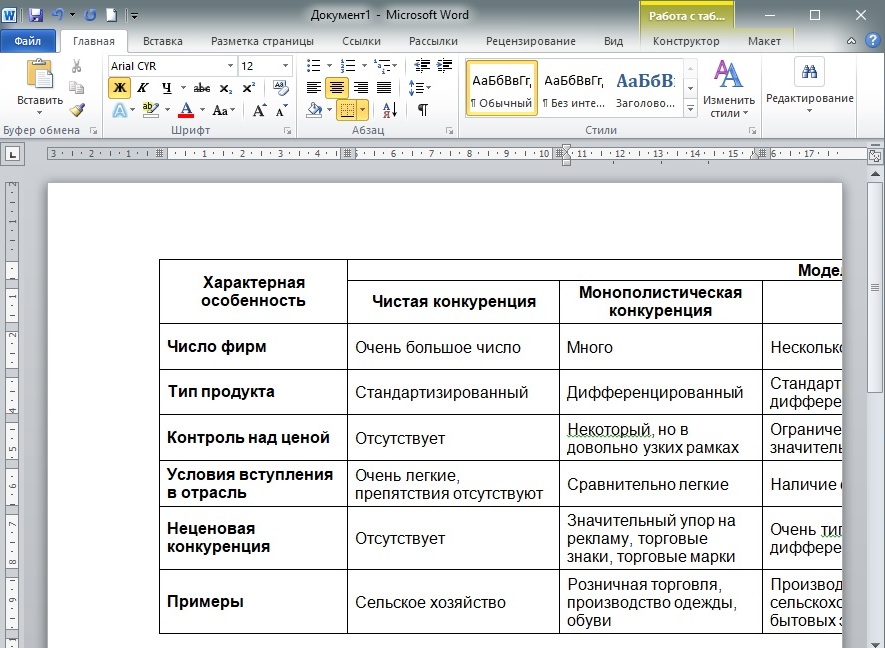 $C$2” — значение с относительной адресацией подстроилось, а с абсолютной — нет.
$C$2” — значение с относительной адресацией подстроилось, а с абсолютной — нет.
Смешанная адресация позволяет фиксировать движение ссылки ячейки только по одному направлению. Знак “$” перед буквой ссылки даст ей сдвинуться только по вертикали, а перед числом — по горизонтали.
Например, в данном случае:
При растягивании формулы по горизонтали ссылка будет подстраиваться под новые столбцы.
Но вот движение по вертикали будет сохранять значение исходной строки, так как адресация не даст ей измениться.
Функции ExcelФункции используются для более сложных вычислений и обработки данных в формуле. Они выполняют определенные действия с переданными им в скобках значениями.
Например, существует функция МАКС для поиска максимального значения из переданного ей набора данных. В такую формулу удобно передавать не отдельные значения, а сразу диапазон. Его можно задать либо выделив необходимый диапазон курсором, либо прописав через двоеточие сначала номер верхней левой ячейки диапазона, затем — нижней правой.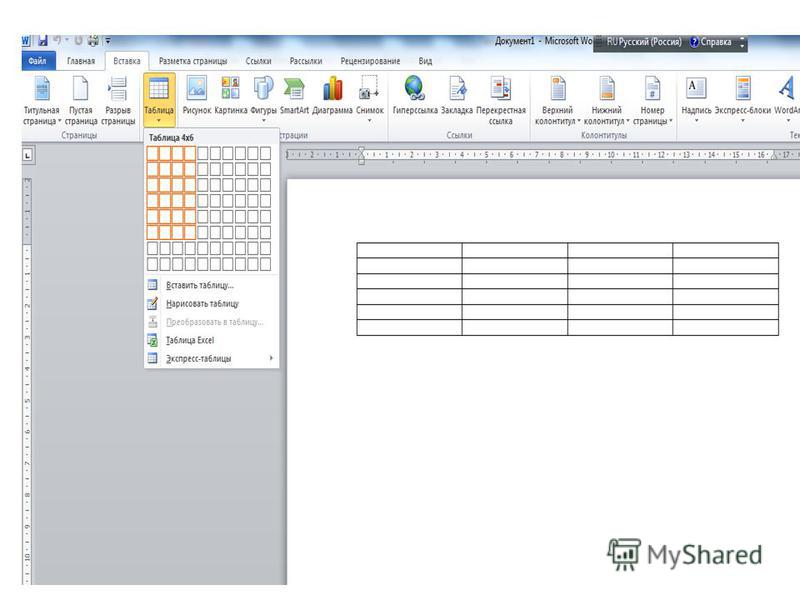
Для записи более сложных функций, например, функции ЕСЛИ, которая помогает производить определенные операции при определенных условиях, удобно воспользоваться помощником построения функций слева сверху от таблицы. Записав в ячейке “=”, он автоматически предложит несколько функций, и если нужной здесь не окажется, ее можно будет найти по названию в расширенном поиске.
Помощник откроется при нажатии по необходимой функции и подскажет, что именно и в каком порядке необходимо вводить. При создании функции, в нем все еще можно записывать номера ячеек, щелкая по ним курсором. Для редактирования формулы можно пользоваться полем над таблицей. Между аргументами в функции стоит знак точка с запятой “;”.
Какие еще есть функции в Excel?
- МАКС(диапазон) — возвращает максимальное из всех переданных значений;
- МИН(диапазон) — возвращает минимальное из всех переданных значений;
- ЕСЛИ(условие; значение если истина; значение если ложь) — проверяет “условие”, и если оно выполняется, заносит в ячейку “значение если истина”, если же не выполняется — “значение если ложь”;
- СЧЁТ(диапазон) — подсчитывает количество чисел в переданном диапазоне;
- СЧЁТЕСЛИ(диапазон; критерий) — подсчитывает количество значений в диапазоне, удовлетворяющих критерию;
- СУММ(диапазон) — возвращает сумму переданных значений;
- СРЗНАЧ(диапазон) — возвращает среднее арифметическое переданных значений;
- ОСТАТ(делимое; делитель) — возвращает остаток от деления делимого на делитель;
- И(условие 1; условие 2) — возвращает истину, если оба переданных условия истинны;
- ИЛИ(условие 1; условие 2) — возвращает истину, если хотя бы одно из условий истинно.

Когда перед нами не стоит задача обработать или изменить данные, а только выделить среди всех данных нужные, помогут опции фильтраций и сортировки, которые находится в разделе “Данные” главной панели.
Например, класс поручил вам неимоверно важную миссию — найти учительский журнал и исправить все двойки на хорошие оценки.
Вы точно знаете, что он хранится на учительском компьютере в виде электронной таблицы. И вот, когда учитель выходит из класса, вы подбегаете к компьютеру, находите файл и видите этот ужас:
Все классы учителя смешаны в одном файле, да еще и расположены в хаотичном порядке. Вариант искать среди всех данных конкретных людей из вашего класса — не вариант, так как у вас не хватит времени, учитель вернется раньше.
И что делать?
| Как быстро прибраться в большом количестве данных? В первую очередь на помощь нам придет фильтрация. |
Чтобы ее включить, необходимо выделить все данные и нажать на кнопку “Фильтр”. Выделить сразу все данные столбца или строки можно нажатием на букву столбца или номер строки. Выделить сразу несколько столбцов или строк тоже можно, если, не отпуская левой кнопки мыши, провести курсором по нескольким.
У самых верхних ячеек появится кнопка, при нажатии которой откроется меню фильтрации.
Мы собираемся помогать только своим одноклассникам, сделаем так, чтобы видеть только их. Для этого нажмем на кнопку возле слова “Класс” и выделим наш.
Теперь мы будем видеть только наших одноклассников:
Но можно ускорить процесс еще сильнее: воспользуемся функцией сортировки, чтобы люди выводились в порядке возрастания оценки — от самой маленькой к самой большой.
Снова выделяем все данные и нажимаем кнопку “Сортировка”.
Выплывет окно, в котором мы сможем настроить сортировку — по нужному нам параметру и в нужном нам порядке.
Наконец мы имеем список только наших одноклассников, который выведен в порядке возрастания оценок.
Поиск в тексте. Файл WordMicrosoft Word — программа для создания, редактирования и хранения данных в текстовом виде. Формат файла Word — docx или doc.
Как и электронная таблица, текст, набранный в данной программе, может быть сколь угодно большим. В огромном массиве текстовой информации важно найти конкретные данные, для чего в Word есть функция поиска по файлу. Ее можно включить сочетанием клавиш ctrl + F или нажатием соответствующей кнопки в разделе “Главное” основной панели.
В результате будет открыто окно навигации, в котором изначально будет только поле для ввода искомой информации с выпадающим меню настроек.
Если выбрать в выпавшем меню “Параметры”, откроется окно настройки поиска текстовой информации.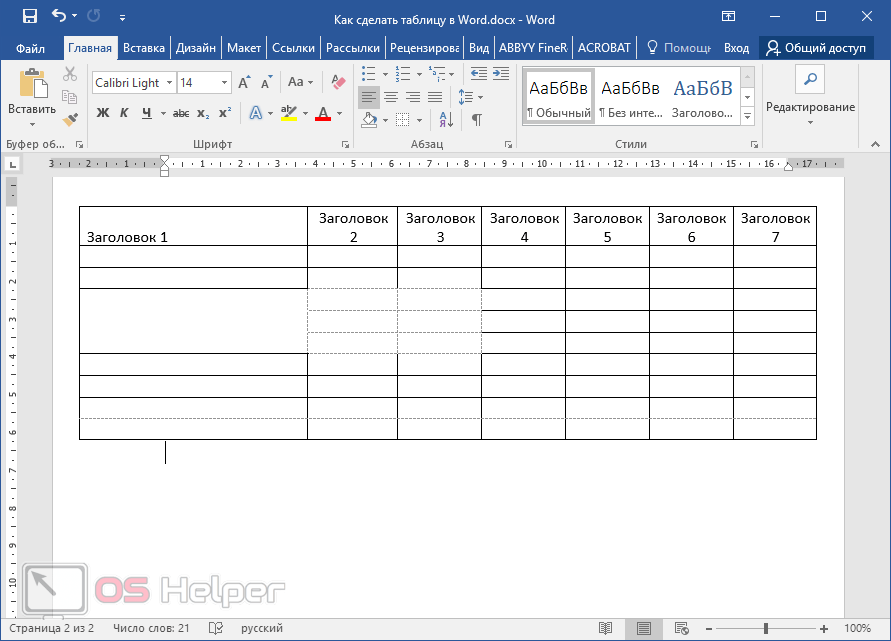
| Как объяснить поиску, что “ухо” и “КуХоНнЫй” — не одно и то же? Самыми часто используемыми параметрами являются первые два: |
Например, нам надо в произведении И. С. Тургенева найти слово “окно”, причем именно с маленькой буквы. Тогда применяем настройки “Учитывать регистр”, а также “Только слово целиком”.
Выставив все настройки и введя в строку поиска слово “окно”, мы получим:
- информацию о количестве подходящих значений сразу под строкой поиска;
- раздел “Заголовки” — он выделит по заголовкам фрагменты текста, в которых содержится интересующая нас информация;
- раздел “Страницы” — покажет, на каких страницах находится информация;
- раздел “Результаты” — продемонстрирует небольшой фрагмент текста, где находится информация.

В самом тексте искомая информация будет выделена цветом.
Фактчек- Для обработки данных в электронных таблицах Microsoft Excel используются формулы. Помимо стандартных математических операций, также используются функции для более сложных вычислений и поиска информации.
- Фильтрация электронной таблицы позволяет вывести не все данные, а только необходимые.
- Сортировка электронной таблицы позволяет вывести все данные в определенном порядке.
- Для поиска информации по текстовому документу Microsoft Word используется навигационная панель, открывающаяся сочетанием клавиш ctrl + F или из раздела “Главное” главной панели. Расширенные настройки поиска находятся в разделе “Параметры” всплывающего меню, находящегося в строке поиска навигационной панели.
Задание 1.
Какова логика работы функции =ЕСЛИ(А1+В1>C1; A1+B1; C1)?
- Если А1+В1 больше С1, то в ячейку будет записано А1+В1, иначе — С1
- Если А1+В1 больше С1, то в ячейку будет записано С1, иначе — А1+В1
- А1+В1 точно будет записано в ячейку, но если А1+В1 больше С1, то в ячейке будет и второе значение — С1
- А1+В1 точно будет записано в ячейку, но если А1+В1 больше С1, то к этому значению будет еще и прибавлено С1
Задание 2.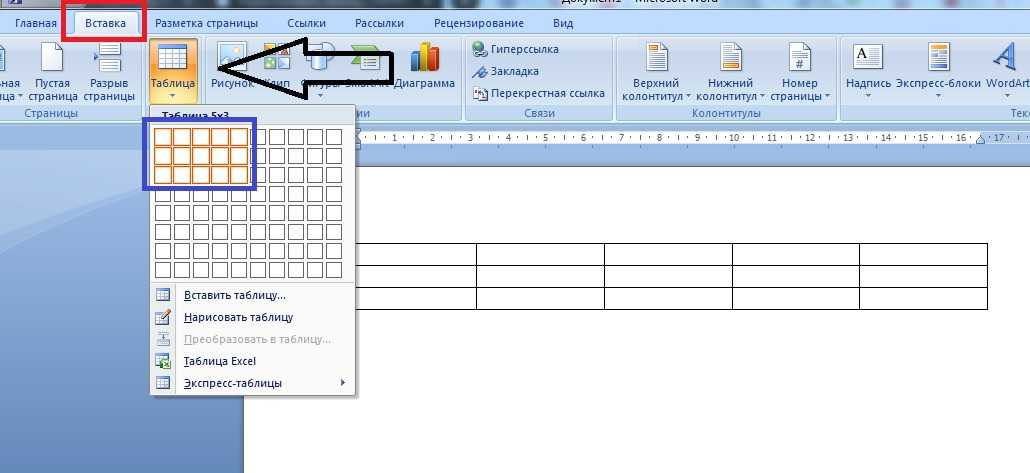
За подсчет значений в электронной таблице, удовлетворяющих определенному критерию, отвечает функция…
- СЧЁТ
- СЧЁТЕСЛИ
- ОСТАТ
- СУММ
Задание 3.
Для чего в Excel используется фильтрация?
- Для вывода информации в определенном порядке
- Для изменения большого объема информации
- Для удаления информации.
- Для вывода только определенной информации.
Задание 4.
Выберите все слова, которые выдаст навигатор Word при поиске слова “часть” с указанием настройки “Только слово целиком” и без указания настройки “Учитывать регистр”.
- “часть”
- “Часть”
- “чАсТь”
- “матчасть”
- “МаТчАсТь”
Ответы: 1. — 1; 2. — 2; 3. — 4; 4. — 123
Создание формул в Word. Как написать и вставить свою формулу в Ворде — изучаем функции
Также статьи о работе с таблицами в Ворде:
- Как выделять таблицы в Ворде?
- Оформление таблиц в Ворде
- Как закрепить таблицу в Word?
- Как в Ворде создается невидимая таблица?
Формулы в таблице Word позволяют выполнить только некоторые математические и логические операции, и совершенно не сравнимы по своей функциональности с формулами в программе Excel. Формулы в таблице Ворд являются разновидностью кодов полей и применимы только в пределах одной таблицы. Для использования данных из других таблиц в документе, есть возможность подстановки значений, для которых создана закладка. Кроме того, результаты вычислений обновляются только при открытии документа либо при ручном обновлении. Для этого необходимо выделить формулу и нажать клавишу «F9».
Формулы в таблице Ворд являются разновидностью кодов полей и применимы только в пределах одной таблицы. Для использования данных из других таблиц в документе, есть возможность подстановки значений, для которых создана закладка. Кроме того, результаты вычислений обновляются только при открытии документа либо при ручном обновлении. Для этого необходимо выделить формулу и нажать клавишу «F9».
Вычисления в таблицах в Word производятся сразу после создания формулы. Для получения достоверных данных при использовании в вычислениях пустых ячеек, пустые ячейки следует заполнить нулями. При составлении формул в Ворде для упрощения некоторых записей применяются позиционные аргументы LEFT, RIGHT, ABOVE, BELOW , но их использование возможно только в следующих функциях AVERAGE, COUNT, MAX, MIN, PRODUCT, SUM . При этом нужно помнить, что при использовании позиционных аргументов не учитываются значения в строке заголовков.
Каждая ячейка в таблице имеет свой порядковый номер, причем есть два варианта записи позиционирования ячейки в таблице Ворд. Например, можно записать ссылку на ячейку в формате RnCn, где Rn соответствует n-ой строке, а Cn соответсвует n-му столбцу.
Например, можно записать ссылку на ячейку в формате RnCn, где Rn соответствует n-ой строке, а Cn соответсвует n-му столбцу.
Второй способ записи адреса ячеек таблицы более привычен, так как подобная адресация используется в программе Excel. В этом варианте буква соответствует столбцу, а цифра – строке ячейки.
Для вычислений в таблица Ворд доступно не так уж много функций.
Теперь попробуем составить формулу в таблице Word и для примера посчитаем сумму чисел в двух ячейках, расположенных в разных таблицах. Перед началом создания формулы, необходимо установить курсор в ту ячейку таблицы, в которой в итоге должен находиться результат вычислений. После этого переходим в закладку «Макет» вкладки «Работа с таблицами» и выбираем в меню «Формула». Далее в списке функций выбираем необходимую функцию и указываем необходимые ячейки таблиц. Для значения во второй таблице у нас создана закладка, и для подстановки данного значения в нашу формулу достаточно выбрать название закладки в списке закладок. При желании можно также задать формат числа.
При желании можно также задать формат числа.
При желании можно отобразить код ячейки, чтобы увидеть саму формулу. Делается это выделением результата вычислений и выбором соответствующего пункта меню после нажатия правой кнопки мыши.
Научиться работать в Ворде для чайников
Здравствуйте, друзья! Ознакомившись с сегодняшней «Шпаргалкой», вы убедитесь, что вычисления в таблицах WORD – достаточно простое дело. Мы с вами научимся производить с цифровыми данными вордовских таблиц все арифметические действия, находить среднее, вычислять проценты. Высшей математикой (обещаю) заниматься не будем: а тех, кому нужны интегралы, производные или (прости гос*ди) экстремумы функций пошлем прямиком в Excel.
Но прежде чем приступить непосредственно к расчетам, давайте вспомним, как в таблицах принято задавать адреса ячеек. На рис. 1 представлена таблица с пронумерованными строками и обозначенными столбцами.
(картинки кликабельные)
Привожу, чтобы было понятно, адреса чисел в ней:
- A5 – 12;
- B2 – 34;
- C3 – 47;
- D6 – 61.

Причем, проставлять буквенное обозначение столбцов или нумеровать строки непосредственно в самой таблице совсем не обязательно: такая адресация подразумевается по умолчанию. Теперь можно приступать непосредственно к вычислениям. И начнем мы с самого распространенного случая.
Как сложить числа столбца или строки в таблице Ворд
Все математические действия с числами в таблицах Ворд мы производим из панели «Работа с таблицами» , которая открывается по щелчку левой кнопкой мыши в табличном поле или по маркеру перемещения (крестик вверху слева). Далее проходим во вкладку «Макет» , раздел «Данные» , кнопка «формула» (см. рис. 2).
Для того, чтобы сложить числа одной строки, нужно, поставив курсор в ее последнюю, предназначенную для суммы ячейку, щелкнуть в выпадающем диалоговом окне «Формула» по кнопке «ОК» . Так вот просто? В данном случае, да. Дело в том, что по умолчанию текстовый редактор предлагает рассчитать именно сумму, а расположение курсора в последней ячейке объяснит умной программе, что сложить нужно все числа в данной строке (рис. 3).
3).
Разумеется, если складывать нужно не все числа строки, а только из нескольких столбцов, то и эта задача решаема. Просто ставьте тогда курсор в столбец после чисел, подлежащих суммированию. Обратите, друзья, внимание на запись в верхней строке окна «Формула» : = SUM(LEFT) – эта надпись как раз и означает: сумма чисел слева от курсора. Таким же образом программа может посчитать для нас сумму чисел справа от курсора – = SUM(RIGHT) .
Хочу обратить ваше внимание, уважаемые читатели, что при своем довольно развитом интеллекте Ворд не терпит пустоты, то есть незаполненную ячейку он воспринимает как ошибку. Это значит, что во всех пустых ячейках нужно будет поставить нули.
Аналогичным образом можно просуммировать и числа в ряду, поставив курсор в его нижнюю ячейку. При этом запись в строке «формула» одноименного окна будет выглядеть так: = SUM(ABOVE) (см. рис. 3), что означает сумму чисел в ячейках, расположенных выше. Соответственно, при необходимости сложить числа из ячеек ниже курсора вводим: = SUM(BELOW) .
Соответственно, при необходимости сложить числа из ячеек ниже курсора вводим: = SUM(BELOW) .
Слова – LEFT (слева), RIGHT (справа), ABOVE (над), BELOW (под) – называют позиционными аргументами. Их удобно использовать при операциях в строках и столбцах, причем цифры, стоящие в строке заголовков Ворд во внимание не принимает.
Итак, друзья, мы разобрали с вами самый простой и часто употребляемый вариант расчетов в таблицах Ворд, когда программа работает на «автомате». Во всех остальных случаях придется выбирать формулу и вводить исходные данные для каждой пары ячеек. Сейчас я вам объясню, как это делается.
Как перемножить, разделить или произвести вычитание чисел в таблице WORD
Для выполнения этих действий проще всего пользоваться операторами арифметических действий: * – умножение; / – деление; – – вычитание. Вот примеры записей, которые можно вводить в строку «формула» :
- сложение – =А1+В2 ;
- умножение – =А5*В5 ;
- деление – =В4/В1 ;
- вычитание – =А6-В6 .

Пожалуйста, обратите внимание, что любая формула начинается со знака «равно» (=). И далее безо всяких пробелов вводим адреса ячеек и арифметические знаки.
Для умножения в программе предусмотрен еще один вариант – PRODUCT . Это функция перемножения, как и SUM – сложения. В этом случае адреса ячеек нужно вводить в круглых скобках через точку с запятой (см. рис. 4).Если речь идет о нахождении произведения столбца или строки, то можно не перечислять все ячейки, а задать их с помощью интервала через двоеточие, например: = PRODUCT(А1:А8) .
А теперь, друзья, немного о грустном. Вы, должно быть уже поняли, что таблицы в Ворде приспособлены только для простейших вычислений, диапазон возможных операций невелик. Более того, в приведенных выше примерах арифметических действий при изменении одного или обоих аргументов (значений в ячейках) результат автоматически не сменится. Для получения нового значения нужно будет выделить прежнее и нажать клавишу F9 или, кликнув по выделенной цифре правой кнопкой мышки, в выпавшем окне выбрать строку «обновить поле» .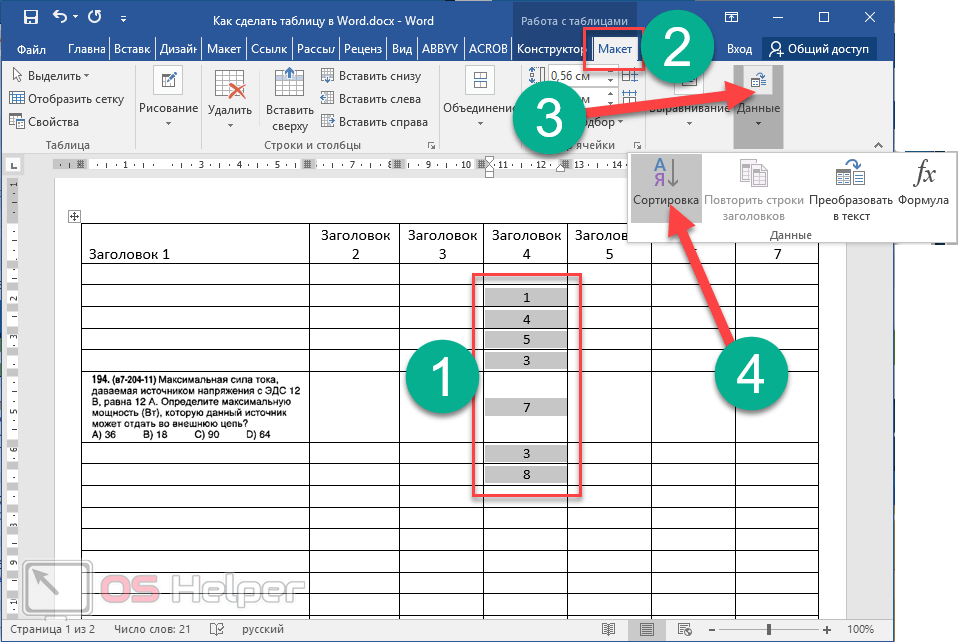
Из прочих математических функций для вычисления в таблицах в Ворде доступны следующие:
- среднее арифметическое в диапазоне: = AVERAGE() ;
- определение максимального и минимального значений в указанных ячейках: = MAX/ MIN() ;
- остаток от деления: =MOD() ;
- выделение целой части числа: = INT() ;
- округление до указанного разряда: = ROUND() .
Остальные функции – статистические и логические – в рамках данной статьи мы разбирать не будем. Из обещанного у нас остались проценты и среднее арифметическое. Вот и займемся ими.
Как вычислить в таблице WORD среднее арифметическое и посчитать проценты
- Чтобы вычислить среднее арифметическое в строке или столбце, ставим курсор в их последнюю ячейку, открываем окно «Формула» («Работа с таблицами» – вкладка «Макет» – раздел «Данные» – кнопка «Формула» ). В верхней строке окна вводим требуемую формулу: = AVERAGE(A1: A7) и в последней (восьмой) ячейке первого столбца получаем результат (см.
 рис. 5).
рис. 5).
- Для вычисления процентов в окне «Формула» мы должны будем сделать запись: =/100* . Допустим, мы хотим взять 3% от 300. Вводим: =A3/100*3 или еще проще: =A3*0,03. В результате получаем, конечно же, 9. Но я специально брала простые числа, результат операции с которыми легко проверить в уме. Вы, друзья, уловив принцип данной процедуры сможете оперировать теперь любыми значениями.
Чтобы повторить и закрепить пройденный материал предлагаю посмотреть небольшой видеоролик.
Надеюсь, после просмотра видео вычисления в таблицах WORD больше не представляют для вас трудностей.
До свидания, друзья. Ваш гид по WORD 2016 копирайтер GALANT.
А эти статьи вы еще не читали? Напрасно… Это тоже про таблицы:
- Столбцы и строки таблицы WORD 2016
- Все о границах и рамках таблиц WORD 2016
В разделе Word
Немногие знают, что такой привычный нам Microsoft Office Word умеет не только создавать прекрасно оформленные документы.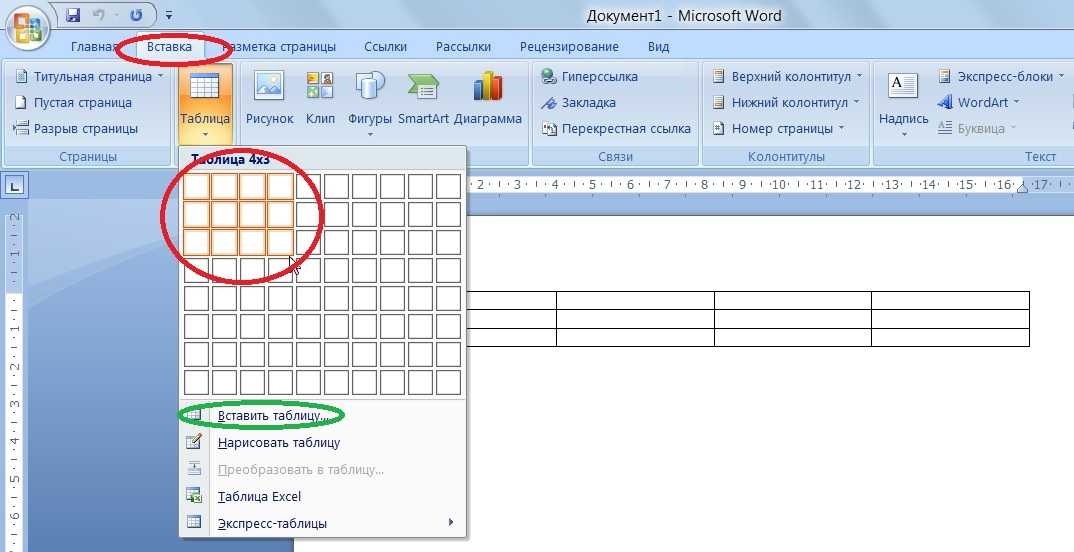 Он прекрасно умеет и производить расчеты, например в таблицах.
Он прекрасно умеет и производить расчеты, например в таблицах.
Да, большинство не догадывается, что не выходя из текстового редактора Word можно складывать, вычитать, делить и умножать содержимое ячеек таблицы Word.
Попробуйте заполнить столбец числами, поставьте курсор в свободную ячейку ниже, а затем на вкладке «Работа с таблицами – Макет» (мы рассматриваем версию Office 2007/2010, в Office2003 нужно использовать меню «Таблица») выберите команду «Формула».
Microsoft Word автоматически определит, что числа, которые вы собрались обработать, находятся выше, а так как большинство задачь по вычислению данных в таблицах сводятся к сложению, то программа сама подставила формулу автосуммы =SUM(ABOVE)
Если бы данные находились левее, то и формула была бы немного иной: =SUM(LEFT). Можете проверить – Microsoft Office Word прекрасно справляется с такой рутиной.
А что же делать, если я хочу не просто сложить, а, например, вычесть или перемножить числа?
Все точно также просто.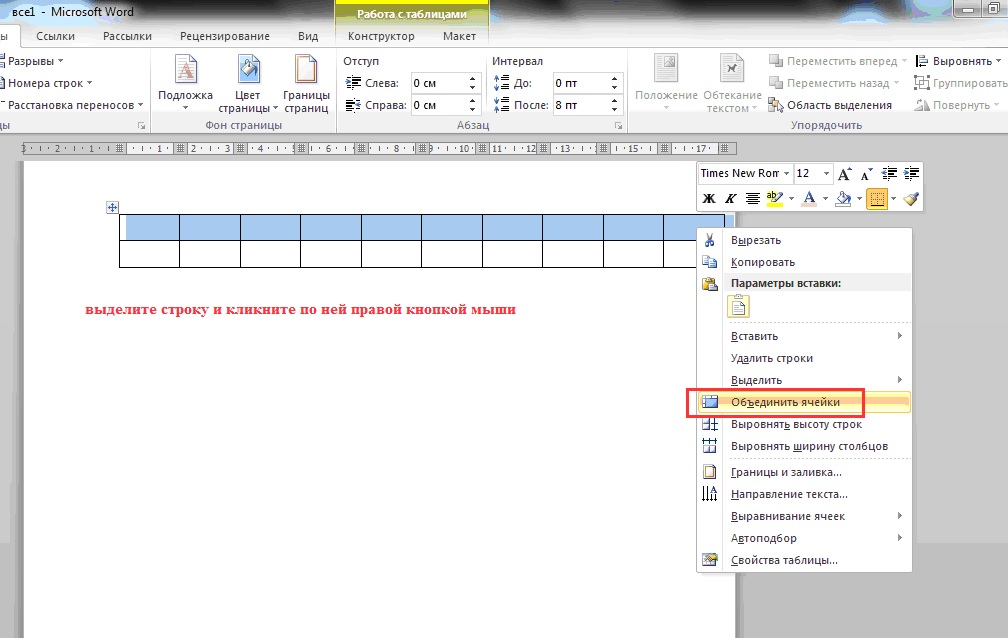 Как вы думаете, что появится в ячейке, если написать формулу =2*2? Правильно, будет напечатан результат. Надеюсь, вы еще помните, чему он равен?
Как вы думаете, что появится в ячейке, если написать формулу =2*2? Правильно, будет напечатан результат. Надеюсь, вы еще помните, чему он равен?
Надо сказать, что в редакторе Microsoft Office Word работает система адресации ячеек, подобная той, что принята в Microsoft Office Excel – то есть столбцы именуются буквами латинского алфавита, а строки – цифрами. Таким образом структура таблицы получаетс вот такой:
Соотвественно в формулах можно использовать ссылки на ячейки:
Аргументом функции может быть и диапазон ячеек:
В этом примере складываются значения четырех ячеек первой строки, расположенных подряд
Для умножения можно использовать символ «*» или специальную функцию:
Умножение числа на ячейку =(A1)*3 Перемножение двух соседних ячеек =PRODUCT(A1:A2) Перемножение двух несмежных ячеек =(B1*B3)
или
=PRODUCT(B1)*(B3)
Деление производится с использованием обычной косой черты:
Деление ячейки на число =(C2)/3 Деление одной ячейки на другую =(C2)/(A1)
К сожалению надо признать, что значение, вычисляемое по формуле в ячейке, рассчитывается в момент вставки формулы. Если значения чисел в ячейках, на которые ссылается формула, изменяются, то результат вычисления по формуле не пересчитывется.
Если значения чисел в ячейках, на которые ссылается формула, изменяются, то результат вычисления по формуле не пересчитывется.
Точно также нельзя скопировать формулу – фактически в ячейке хранится лишь результат вычисления, его-то и можно скопировать.
Что делать – перед нами не электронная таблица, а всего-навсего текстовый редактор. Более сложные расчеты делаем в Microsoft Office Excel
Возможно, Вас заинтересует также информация по следующим ключевым словам, которую обычно ищут на моем сайте
презинтации для word 2007 бесплатно скачать
скачать бесплатно без регистрации office 2007
power point 2007 видео
офис 2007 скачать
календарь «office 2007» google
microsoft office 2007 скачать бесплатно
MicrosoftWordWordфишки
Microsoft, Word, фишки
Мы уже довольно много писали о возможностях продвинутого текстового редактора MS Word, но перечислить все их попросту невозможно. Программа, которая в первую очередь ориентирована на работу с текстом, отнюдь не ограничивается только этим.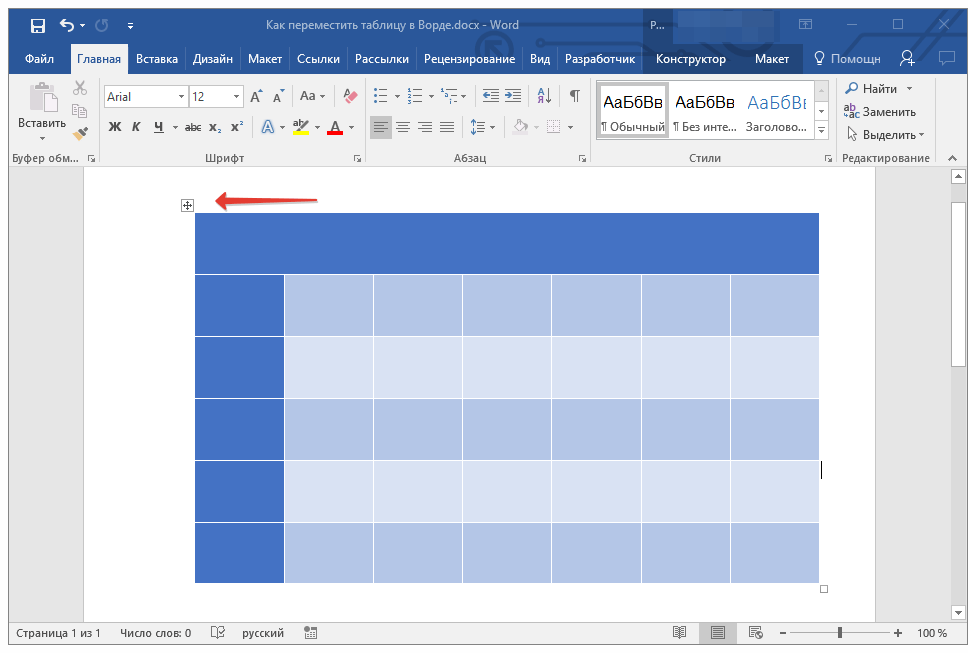
Урок: Как в Ворде сделать диаграмму
Иногда работа с документами подразумевает не только текстовое, но и числовое наполнение. Помимо графиков (диаграмм) и таблиц, в Word можно добавлять еще и математические формулы. Благодаря такой особенности программы можно довольно быстро, в удобной и наглядной форме выполнить необходимые расчеты. Именно о том, как написать формулу в Ворде 2007 – 2016 и пойдет речь ниже.
Урок: Как в Word сделать таблицу
Почему мы указали версию программы, начиная с 2007 года, а не с 2003? Дело в том, что встроенные средства работы с формулами в Ворде появились именно в версии 2007 года, до этого в программе использовались специальные надстройки, которые, к тому же, еще и не были интегрированными в продукт. Однако, в Microsoft Word 2003 тоже можно создавать формулы и работать с ними. О том, как это сделать, мы расскажем во второй половине нашей статьи.
Создание формул
Чтобы ввести формулу в Ворде, можно использовать символы Юникода, математические элементы автозамены, заменяя текст символами.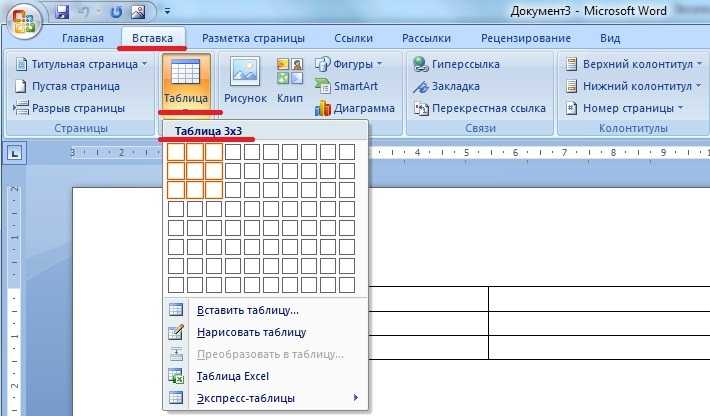 Обычная формула, вводимая в программе, может быть автоматически преобразована в профессионально-форматированную формулу.
Обычная формула, вводимая в программе, может быть автоматически преобразована в профессионально-форматированную формулу.
1. Для добавления формулы в документ Word перейдите во вкладку “Вставка” и разверните меню кнопки “Уравнения” (в версиях программы 2007 – 2010 этот пункт называется “Формула” ), расположенной в группе “Символы” .
2. Выберите пункт “Вставить новое уравнение” .
3. Введите необходимые параметры и значения вручную или же выберите символы и структуры на панели управления (вкладка “Конструктор” ).
4. Помимо ручного введения формул, вы также можете воспользоваться теми, что содержатся в арсенале программы.
5. Кроме того, большой выбор уравнений и формул с сайта Microsoft Office доступен в пункте меню “Уравнение” – “Дополнительные уравнения с сайта Office.com” .
Добавление часто используемых формул или тех, что были заранее отформатированы
Если в работе с документами вы часто обращаетесь к конкретным формулам, полезно будет добавить их в список часто используемых.
1. Выделите ту формулу, которую вы хотите добавить в список.
2. Нажмите на кнопку “Уравнение” (“Формулы” ), расположенную в группе “Сервис” (вкладка “Конструктор” ) и в появившемся меню выберите “Сохранить выделенный фрагмент в коллекцию уравнений (формул)” .
3. В появившемся диалоговом окне задайте имя для формулы, которую вы хотите добавить в список.
4. В пункте “Коллекция” выберите “Уравнения” (“Формулы” ).
5. При необходимости, задайте другие параметры и нажмите “ОК” .
6. Сохраненная вами формула появится в списке быстрого доступа Ворд, который открывается сразу после нажатия на кнопку “Уравнение” (“Формула” ) в группе “Сервис” .
Добавление математических формул и структур общего пользования
Чтобы добавить математическую формулу или структуру в Word, выполните следующие действия:
1. Нажмите на кнопку “Уравнение” (“Формула” ), которая находится во вкладке “Вставка” (группа “Символы” ) и выберите “Вставить новое уравнение (формулу)” .
2. В появившейся вкладке “Конструктор” в группе “Структуры” выберите тип структуры (интеграл, радикал и т.д.), который вам нужно добавить, а затем кликните по символу структуры.
3. Если в выбранной вами структуре содержатся местозаполнители, нажмите на них и введите необходимые числа (символы).
Совет: Чтобы изменить добавленную формулу или структуру в Ворде, просто кликните по ней мышкой и введите необходимые числовые значения или символы.
Добавление формулы в ячейку таблицы
Иногда возникает необходимость добавить формулу непосредственно в ячейку таблицы. Делается это точно так же, как и с любым другим местом документа (описано выше). Однако, в некоторых случаях требуется, чтобы в ячейке таблицы отображалась не сама формула, а ее результат. Как это сделать – читайте ниже.
1. Выделите пустую ячейку таблицы, в которой необходимо разместить результат формулы.
2. В появившемся разделе “Работа с таблицами” откройте вкладку “Макет” и нажмите на кнопку “Формула” , расположенную в группе “Данные” .
3. Введите необходимые данные в появившемся диалоговом окне.
Примечание: При необходимости вы можете выбрать формат числа, вставить функцию или закладку.
4. Нажмите “ОК” .
Добавление формулы в Word 2003
Как было сказано в первой половине статьи, в версии текстового редактора от Microsoft 2003 года нет встроенных средств для создания формул и работы с ними. Для этих целей в программе используются специальные надстройки – Microsoft Equation и Math Type. Итак, чтобы добавить формулу в Ворд 2003, выполните следующее:
1. Откройте вкладку “Вставка” и выберите пункт “Объект” .
2. В диалоговом окне, которое появится перед вами, выберите Microsoft Equation 3.0 и нажмите “ОК” .
3. Перед вами появится небольшое окно “Формула” из которого можно выбирать знаки и использовать их для создания формул любой сложности.
4. Чтобы выйти из режима работы с формулами, просто кликните левой кнопкой мышки по пустому месту на листе.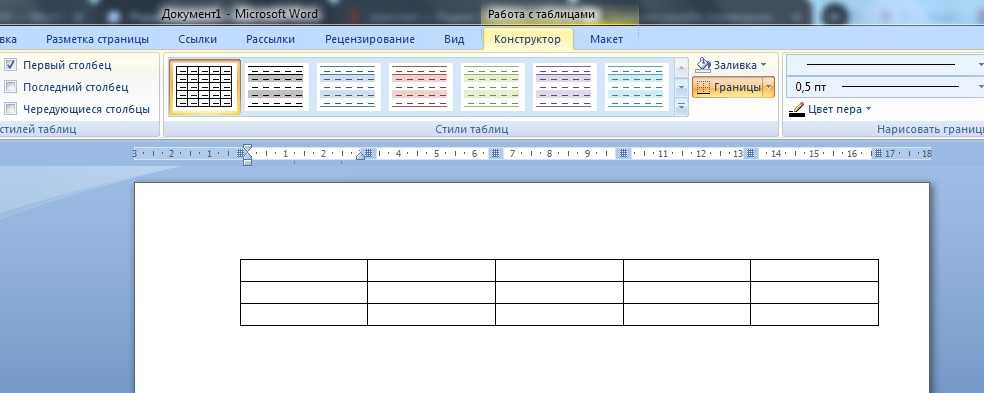
На этом все, ведь теперь вы знаете, как писать формулы в Ворде 2003, 2007, 2010-2016, знаете, как их изменять и дополнять. Желаем вам только положительного результата в работе и обучении.
Мы рады, что смогли помочь Вам в решении проблемы.
Задайте свой вопрос в комментариях, подробно расписав суть проблемы. Наши специалисты постараются ответить максимально быстро.
Помогла ли вам эта статья?
Здравствуйте, уважаемые читатели. Не многие знают, что расчеты в Word существуют, доступны всем и отлично работают. А это так, поверьте. Каждый из Вас может этому научиться. Главное – внимательно дочитать эту статью до конца, а потом немного попрактиковаться.
Конечно, вычислительные возможности Ворда и близко не соизмеримы с формулами Excel, но и задачи перед этими двумя программами стоят разные. Тем не менее, когда нужно в таблице Word что-то посчитать – мы можем это сделать. А потом еще и диаграмму построить. Не ожидали такого от Word? Думаю, нет. Так давайте же скорее разбираться.
Как делать расчеты в Word
Давайте сразу смотреть на примере. Пусть у нас есть таблица с продажами некоторых работников помесячно. И мы хотим посчитать, к примеру, итоговые данные.
Да, удобнее было бы сделать это в Excel, но таблица эта является частью некоего пакета документов, портфеля, если хотите. Вот, что у нас есть:
Видим, что у нас предусмотрены столбцы для заполнения итогов. Как нам их считать? Не вручную же, верно? Давайте просуммируем продажи Ивана Алексеева по месяцам. Для этого выполняем такую последовательность:
- Выделяем пока еще пустую ячейку , где у нас будет сумма
- На ленте нажимаем Макет – Данные – Формула. Открывается окно вставки формулы
- Записываем формулу : =SUM(LEFT). Это будет значить, что нужно просуммировать все числовые значения слева от этой ячейки. То есть все продажи по месяцам.
- Нажимаем Ок и получаем результат. Отлично, это то, что было нужно! Такие же манипуляции можно проделать и с остальными итоговыми ячейками.

Так что же за формулу мы записали? Она одновременно и похожа и не похожа на формулы в Экселе. Давайте разберем ее на части:
- Знак «=» , как и в Excel, сигнализирует о том, что сейчас будет формула
- SUM – это функция суммирования, которая вернет сумму значений, указанных в аргументе
- LEFT – аргумент функции, указывающий, что суммировать нужно все числовые данные расположенные слева от данной. Такая запись обусловлена тем, что в Ворде нет явной адресации ячеек таблицы. Адресация, как таковая, есть, я опишу это ниже, но она нигде на экране не обозначается.
Перед тем, как мы приступим к списку доступных функций, давайте уточним, как еще в аргументах можно указывать ссылки на ячейки. Хотя, конечно, вместо ссылок можно указать и просто значения. Получится такой себе калькулятор в Word.
Ссылки на ячейки в формулах Ворд
Ниже я привел Вам таблицу возможных обращений к ячейкам Ворда:
| Запись обращения | Расшифровка |
| LEFT | Все ячейки слева от формулы |
| RIGHT | Все ячейки справа от формулы |
| ABOVE | Все ячейки над формулой |
| BELOW | Все ячейки под формулой |
| LEFT;RIGHT | Все ячейки слева и справа |
| ABOVE;BELLOW | Все ячейки сверху и снизу |
| LEFT;ABOVE | Все ячейки слева и сверху |
| RIGHT;ABOVE | Все ячейки справа и сверху |
| LEFT;BELLOW | Все ячейки слева и снизу |
| RIGHT;BELLOW | Все ячейки справа и снизу |
| Cn | Весь столбец. Например, C1 обратится к первому столбцу Например, C1 обратится к первому столбцу |
| Rn | Вся строка. R1 ссылается на первую строку |
| RnCn | Ячейка на пересечении указанной строки и столбца. Например, R3C2 – ячейка во третьей строке и втором столбце |
| R | Строка с формулой |
| C | Столбец с формулой |
| RnCn:RnCn | Диапазон между ячейками, указанными через двоеточие |
| Bookmarkname RnCn | Ячейка в таблице с закладками |
| Bookmarkname RnCn:RnCn | Диапазон в таблице с закладками |
| Ссылки А1 | Тип ссылок аналогичный Excel, где строки нумеруются цифрами, а столбцы – буквами. То есть, B3 укажет на ячейку в третьей строке второго столбца |
В этих параметрах все просто, думаю, Вы не запутаетесь. А если запутаетесь – задавайте вопросы в комментариях – разберемся вместе.
Теперь переходим к функциям, доступным в этом инструменте.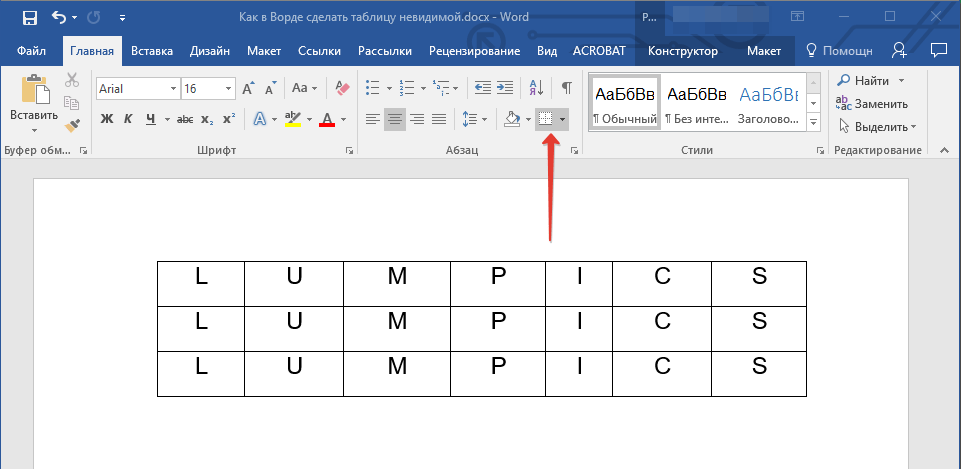 Они, так же, очень похожи на функции в Экселе, но их значительно меньше.
Они, так же, очень похожи на функции в Экселе, но их значительно меньше.
Функции расчетов в Ворде
Выше в тексте мы уже рассмотрели функцию SUM, а теперь я опишу Вам все функции, доступные в Ворде.
| Функция | Описание | Пример | Результат |
| ABS | Возвращает модуль числа | =ABS(-21) | 21 |
| INT | Отбрасывает десятичную часть числа | =INT(3,548) | 3 |
| ROUND | Округляет число по законам математики. В аргументах указывается число и количество знаков после запятой для округления | =ROUND(32,548; 1) =ROUND(32,548; -1) | 32,5 30 |
| COUNT | Считает количество элементов, указанных в аргументе | =CONT(LEFT) | 10 |
| AVERAGE | Считает среднее значение элементов в аргументе | =AVERAGE(3;1) | 2 |
| SUM | Сумма указанных элементов | =SUM(1;2;3) | 6 |
| PRODUCT | Произведение аргументов.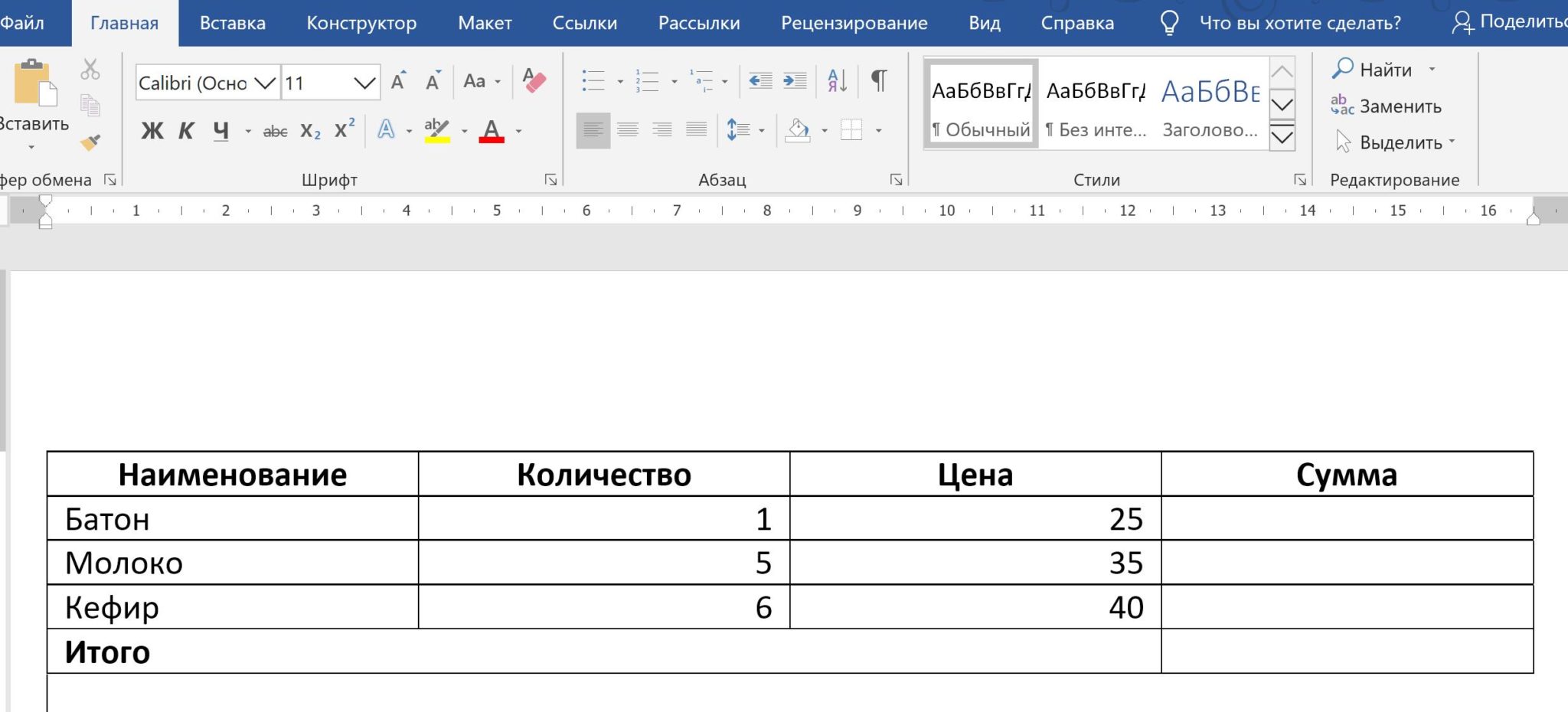 | =PRODUCT(2;2;3) | 12 |
| MOD | Остаток от целочисленного деления. Первым параметром указывается делимое, а вторым – делитель | =MOD(8;3) | 2 |
| MIN | Определяет минимальное значение из заданных | =MIN(3;1;80) | 1 |
| MAX | Определяет Максимальное значение из заданных | =MAX(3;1;80) | 80 |
| SIGN | Определяет знак указанного числа. Если положительное – возвращает «1», отрицательное – «-1», нулевое – «0» | =SIGN(15) | 1 |
| TRUE | Возвращает логическую ИСТИНУ. В Word это «1» | =TRUE | 1 |
| FALSE | Возвращает логическую ЛОЖЬ. В Word это «0» | =FALSE | 0 |
| NOT | Логическая инверсия. Превращает ИСТИНУ в ЛОЖЬ, а ЛОЖЬ в ИСТИНУ | =NOT(FALSE) | 1 |
| AND | Возвращает ИСТИНА, когда все его элементы – истина, в противном случае – ЛОЖЬ | =AND(TRUE;TRUE) =AND(TRUE;FALSE) | 1 0 |
| OR | Возвращает ИСТИНА, когда хотя бы один из его аргументов – ИСТИНА, в противном случае – ЛОЖЬ | =OR(5>3;2>8) =OR(58) | 1 0 |
| IF | Проверяет условие в первом аргументе. Если оно выполняется – возвращает значение второго аргумента. Если не выполняется – третьего Если оно выполняется – возвращает значение второго аргумента. Если не выполняется – третьего | =IF(2>3;1;-1) =IF(2», «0,1; F3*0,05;0). Формула проверит, если доля продаж менеджера больше 0,1 (10%) – вернет 5% от его средних продаж. Если нет- вернет 0. Для первой строки у нас получилось 313,33, это правильный результат, можете проверить вручную |
Текстовый редактор Word имеет массу разнообразных возможностей. С его помощью в текст можно вставлять картинки, таблицы и другие объекты. Сейчас же пойдет речь о формулах. В данном материале мы пошагово расскажем о том, как вставить формулу в Word.
Шаг № 1. Установите курсор в нужное место.
Для начала вам нужно установить курсор в то место, где бы вы хотели написать свою формулу.
Шаг № 2. Откройте вкладку «Вставка» и найдите там кнопку для вставки формул.
В текстовом редакторе Word все вставляемые в документ объекты собраны на вкладке «Вставка». Здесь расположены кнопки для вставки таблиц, картинок, фигур, диаграмм, ссылок, колонтитулов и конечно же формул.
Шаг № 3. Вставьте формулу в Word.
Дальше вам нужно нажать на кнопку «Формула». После этого в выбранном вами месте документа Word появится небольшое окошко с надписью «Место для формулы». В этом окошке вы сможете написать свою формулу в Ворде.
Шаг № 4. Напишите свою формулу с помощью вкладки «Конструктор».
При выделении окошка для написания формул, в программе Ворд появляется новая вкладка под названием «Конструктор». На этой вкладке есть все необходимые инструменты для написания формул практически любой сложности. Здесь есть специальные кнопки для вставки дробей, индексов, радикалов, интегралов, функций и т.д.
Шаг № 5. Переместите свою формулу другое место.
Нужно отметить, что перемещать формулы по документу довольно трудно, особенно если в документе много текста и других формул. Поэтому лучше всего писать формулу сразу в том месте текстового документа, где она должна находиться. Так вы сэкономите много времени.
Но, если есть такая необходимость, то вы можете переместить формулу. Для этого вам нужно нажать на левую часть окошка с формулой и потащить формулу вверх или вниз. При этом вы увидите как по документу побежит курсор, который будет указывать место в которое будет вставлена формула. После того как курсор попадет в нужное место, вам нужно просто отпустить левую кнопку мышки.
Для этого вам нужно нажать на левую часть окошка с формулой и потащить формулу вверх или вниз. При этом вы увидите как по документу побежит курсор, который будет указывать место в которое будет вставлена формула. После того как курсор попадет в нужное место, вам нужно просто отпустить левую кнопку мышки.
Небольшая хитрость.
Если вам приходится много работать с формулами, и вы часто вставляете похожие формулы в документы Ворд, то вы можете сохранить нужные вам формулы и после этого вставлять их всего в один клик. Для этого напишите формулу в Ворде и откройте меню этой формулы (кликните по стрелке вниз). В открывшемся меню выберите пункт «Сохранить как новую формулу».
После сохранения формулы вы сможете быстро вставить ее с помощью кнопки «Формула» на вкладке «Конструктор».
Оформление формулы в вордовском документе – явление в практике довольно частое. Обычно оно требуется при написании всевозможных научных работ, в том числе, курсовых работ, рефератов и так далее. Однако, зачастую пользователи, особенно начинающие, не знают как правильно и главное, быстро, создавать формулу в текстовом редакторе. Именно поэтому в нашей статье мы расскажем вам о нескольких способах, как написать формулу в Ворде.
Однако, зачастую пользователи, особенно начинающие, не знают как правильно и главное, быстро, создавать формулу в текстовом редакторе. Именно поэтому в нашей статье мы расскажем вам о нескольких способах, как написать формулу в Ворде.
Как написать формулу в Ворде версии 2003 года?
И так, в данном разделе, мы расскажем о том, как пользователь может написать формулу в Ворде 2003 года. Для того, чтобы вставить формулу сначала ставим курсор в место документа, где требуется разместить объект. После этого нажимаем вкладку «Вставка», расположенную на панели инструментов, после заходим в «Объект».
На экране появится окно, в нем пользователь должен выбрать пункт «microsoft equation 3.0» и нажимаем кнопку ОК.
Если все было сделано правильно, то на экране появится окно, где пользователь сможет выбрать необходимый знак. Здесь предложены матрицы, дроби, корни, степени, одним словом, все, что потребуется для написания даже самых сложных математических формул. Кстати, окошко выглядит следующим образом:
Кстати, окошко выглядит следующим образом:
Если же вы пользуетесь другой версией Word, то microsoft equation 3.0 по умолчанию может быть не установлен. О том, как написать формулу в Ворде иных версий – читайте в следующих разделах.
Пишем формулу в Ворде 2007, 2010 годов
Итак, каков алгоритм действий в данном случае? На самом деле ничего сложного в этом нет:
- Для начала нажимаем на верхней панели инструментов раздел «Вставка».
- Далее находим пункт «Формула».
- После этого пользователь может использовать имеющиеся шаблоны, для составления необходимой формулы.
Как написать формулу в Word 2013 и 2016 годов
На самом деле, алгоритм действий в данном случае практически ничем не отличается от вышеописанного. Первым шагом пользователь должен установить курсор в то место страницы, куда нужно добавить формулу. Далее заходим в раздел «Вставка», затем в группу «Символы» и наводим курсор на слово «Уравнение». После этого на экране появится список уравнений, ищем то, что вам требуется и просто кликаем по нужному варианту.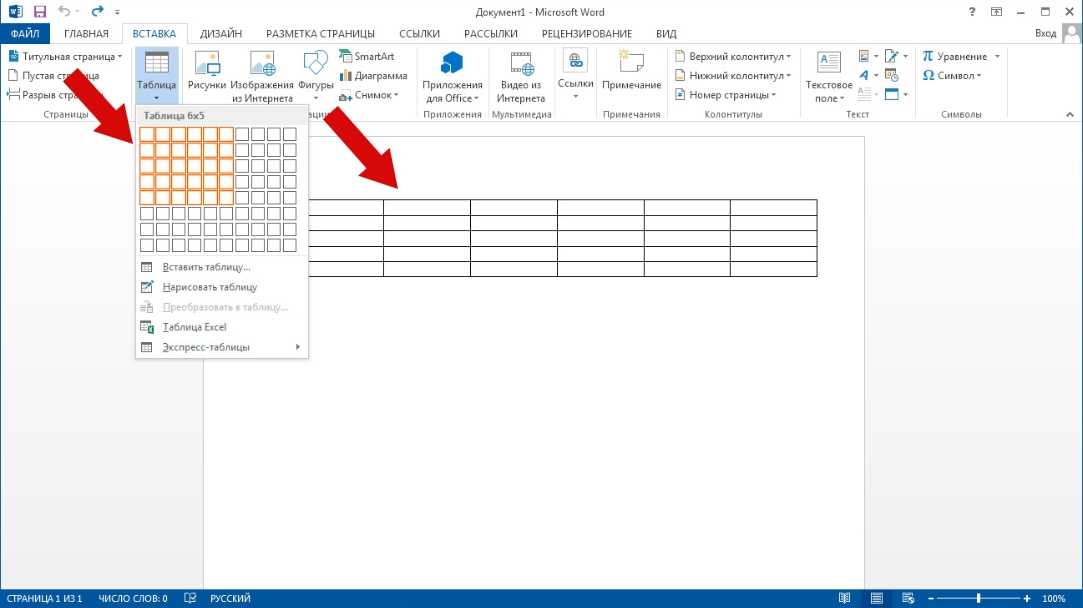
Выбранный вариант разместиться по центру страницы, чтобы выровнять формулу достаточно нажать на маленькую стрелочку справа от блока, выбрав нужный способ выравнивания. В случае, если нужной формулы в списках не нашлось, то ее можно добавить вручную. Пользователь должен нажать «Вставить новое уравнение». После этого жмем на «Конструктор» и начинаем создавать саму формулу.
Как же это делать? Символы вводятся с клавиатуры. Если требуется вставить дробь, то это возможно сделать, зайдя в блок «Структуры». Здесь пользователь должен выбрать нужный вариант, все данные вписываются в пунктирные квадраты. Работа со «Структурой» выглядит примерно так, как показано на рисунке:
Кстати, кроме «Структур» пользователь может перейти и в раздел под названием «Символы». Для просмотра всего списка, необходимо нажать справа от блока на стрелку, которая указывает в низ. Кстати, здесь есть не только математические символы, но и также всевозможные стрелки, греческие буквы и т.д.
Как сохранить формулы в редакторе Ворд?
Если вам часто приходится пользоваться в Ворде определенными формулами, то функционал редактора позволяет их сохранить. Для чего? Чтобы в последующем не набирать их вручную и не делать одну работу по несколько раз. Для этого достаточно выделить блок с формулой, после чего нажать на стрелку, расположенную с правой стороны. Следующим шагом необходимо выбрать из списка пункт «Сохранить как новое уравнение». После этого заполняем пустые поля, жмем кнопку ОК. После этого необходимое уравнение можно использовать в любой момент.
Для чего? Чтобы в последующем не набирать их вручную и не делать одну работу по несколько раз. Для этого достаточно выделить блок с формулой, после чего нажать на стрелку, расположенную с правой стороны. Следующим шагом необходимо выбрать из списка пункт «Сохранить как новое уравнение». После этого заполняем пустые поля, жмем кнопку ОК. После этого необходимое уравнение можно использовать в любой момент.
Можно ли изменить сохраненную формулу? Конечно, можно. Для этого достаточно просто два раза кликнуть по формуле. Отредактировать ее можно только после того, как она выделиться серым цветом и на ней будет мигать курсор.
Мы надеемся, что наша статья помогла вам разобраться в вопросе: как написать формулу в Ворде? Как показывает практика, в этом нет ничего сложного, и с таким заданием сможет справиться даже начинающий пользователь программы Word. Следуйте алгоритму действий и у вас все обязательно получится!
Каждый день большое количество школьников и студентов сталкиваются с проблемой вставки (вписыванием) формул в Word для Windows xp, 7, 8, 10, относящихся к таким предметам как математика, физика, химия и др. специализированные предметы. Выполнить лабораторные задания, а так же дипломных работ и т.д. без знания таких специальных функций Ворда (2003, 2007, 2010, 2013) невозможно.
специализированные предметы. Выполнить лабораторные задания, а так же дипломных работ и т.д. без знания таких специальных функций Ворда (2003, 2007, 2010, 2013) невозможно.
В данной статье мы рассмотрим два метода вставки формул в документ Ворда .
- Воспользовавшись функциями Word по вставке объектов.
- При помощи имеющейся в операционной системе Windows специальной Панели математического ввода .
Вставка (вписывание) формулы с помощью функции вставки объектов Word
- Для того чтобы произвести вставку формулы в документ Word, устанавливаем курсор в необходимое место и нажимаем вверху «Вставка », находим правее значок вставки объекта и выбираем стрелкой стрелкой вниз и нажатием на «обьект» (если у Вас другая версия проверьте задержкой на короткое время курсора и появления надписи подсказки).
- После появления окна вставки объекта находим в нём «microsoft equation 3.0 » и кликаем на «Ок »
- Теперь раскрывается окно математических знаков и элементов формул, таких как дроби, матрицы, степени и т.
 д.
д.
- Напишите формулу при помощи выбора имеющихся символов, те что Вам необходимы и можете вернутся, нажав на любое пустое место документа.
Данная статья описывает процесс вписывания в Word 2010. Принцип вставки в других версиях Ворд одинаковый, только расположение и значок может немного отличаться от этого примера (в версии 2003 выбор осуществляется нажатием вверху вкладки «Вставка» и в появившемся списке найти «объект»). Если у Вас нет такой функции то, нужно обновить версию, скачав полную версию продукта.
Вставка формулы с помощью панели математического ввода
- Для этого находим в поиске Windows «панель математического ввода » и открываем её
- Написать указателем мыши нужное вам математическое выражение и программа автоматически распознает вписанные символы.
- После написанной формулы нужно нажать кнопку внизу справа «Вставить » Word при этом должен быть открыт — произойдёт вставка в место документа Ворд , где был установлен курсор.

Надеюсь мы смогли оказать Вам помощь в вопросе вставки формулы в Word. Желаем успехов в учёбе!
При работе в Ворде часто возникает необходимость ввести профессионально-форматированную формулу. Для этого нужно воспользоваться специальным «Редактором формул».
Для создания формулы на верхней панели нажимаем по вкладке «Вставка», затем в группе «Символы» нужно нажать на стрелку рядом с надписью «Формула».
В выпадающем списке выбираем нужную формулу или же команду «Вставить новую формулу». В появившемся поле набираем формулу. Если нужно добавить структуру (дробь, радикал и т.д.), во вкладке конструктор выбираем её тип. Структура включает местозаполнители (небольшие пунктирные квадратики), вместо которых нужно ввести необходимые символы или числа. Закончив ввод, нужно щелкнуть мышью вне области формулы. Введенная формула появится в тексте в качестве объекта.
Для создания формулы выбираем вкладку «Вставка» на верхней панели, затем в группе «Символы» выбираем строку «Формула».
После этого откроется панель «Работа с формулами». Вводим формулу в отведенном месте. Панель «Работа с формулами» включает следующие группы:
- «Символы»,
- «Сервис»,
- «Структуры».
Группа «Сервис» позволяет создать новую формулу, а также выбрать формулу из имеющихся в коллекции. Здесь также можно задать вид формулы: линейная, двухмерная либо обычный текст. В окне «параметры формулы» задается шрифт, выравнивание и расположение формулы. Группа «Символы» содержит математические символы, операторы, греческие буквы. Группа «Структуры» включает шаблоны, такие как индекс, дробь, радикал и т.д. Закончив ввод, нужно щелкнуть мышью вне области формулы. Введенная формула отобразится в тексте в качестве объекта.
В Word 2003 ввод математических выражений осуществляется с помощью редактора Microsoft Equation 3.0. Он запускается следующим образом: на панели меню открываем вкладку «Вставка», затем выбираем строку «Объект». В появившемся диалоговом окне выбираем «Microsoft Equation» и нажимаем «Ok».
На экране появится область формулы, а меню заменится редактором формул. В область формулы вводим символы формулы. Заполнять поля можно с клавиатуры, или же с помощью редактора формул.
Редактор формул включает два ряда кнопок. Верхний ряда содержит специальные символы: греческие буквы, знаки отношений, математические символы и т.п. Нижний ряд редактора содержит шаблоны (дроби, верхние и нижние индексы и др.) и специальные символы (интеграл, знак суммы, радикал). Закончив ввод формулы, нужно нажать кнопку Esc или щелкнуть мышью вне области формулы. Введенная формула появится в тексте в качестве объекта.
Форматирование таблиц в Word – Microsoft Word 365
Вы можете быстро вставить пустую таблицу или преобразовать существующий текст в таблицу в Microsoft Word. Позже вы можете добавить строки или столбцы и изменить стиль таблицы. После первоначальных изменений вам необходимо сделать таблицу визуально привлекательной, используя различные стили и макеты .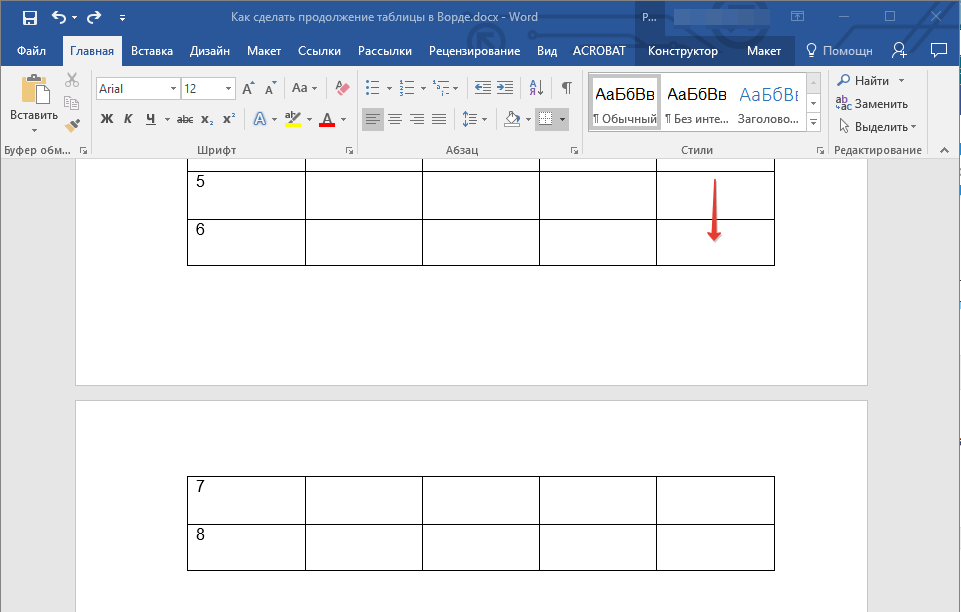
Выбор таблицы
Форматирование таблицы
После установки курсора в любом месте таблицы или выбора элемента таблицы Word показывает две вкладки: Дизайн таблицы и Макет . Например:
См. также Выбор и форматирование элементов таблицы в Word.
Применение предопределенного стиля таблицы
Существует несколько предопределенных стилей, которые можно использовать для таблицы. Стили включают различные границы, цвета и другие атрибуты, которые придают таблице очень профессиональный вид.
Для выберите любой из предустановленных стилей , выполните следующие действия:
1. Выберите таблицу.
2. На вкладке Table Design в группе Table Styles в Styles Gallery щелкните стрелку More , чтобы просмотреть полный список стилей:
3. Выберите нужный стиль таблицы:
Галерея Table Styles включает три категории стилей:
- Простые таблицы имеют минимальное форматирование.

- Сетка Таблицы содержат вертикальные разделители между столбцами.
- Таблицы списков не включают вертикальные разделители столбцов:
Примечание : Выбранный стиль переопределяет любые ранее добавленные изменения стиля для таблицы.
Изменить параметры стиля таблицы
Чтобы изменить таблицу или выбранный стиль, на вкладке Дизайн таблицы в группе Стиль таблицы нажмите Изменить стиль таблицы… :
9 В изменить стиль , внесите необходимые изменения:
Примечание : нажмите кнопку Формат в нижней части диалогового окна, чтобы изменить другие параметры, такие как Шрифт или Абзац . См. также, как очистить форматирование.
Настройка форматирования таблицы
После применения стиля таблицы можно включить различные параметры на или на , чтобы изменить их внешний вид. На вкладке Table Design в 9Группа 0003 Table Style Options содержит шесть вариантов:
На вкладке Table Design в 9Группа 0003 Table Style Options содержит шесть вариантов:
Примечание : Некоторые Table Style Options могут иметь разный эффект в зависимости от выбранного вами Table Style . Возможно, вам придется поэкспериментировать, чтобы получить желаемый вид.
Применение стилей границ
К применить и удалить границы ячеек, сделать следующее:
1. Выберите ячейки или всю таблицу, к которым вы хотите добавить границу.
2. На вкладке Table Design в группе Borders выберите нужные Border Styles , Line Style , Line Weight и Pen Color :
- Выберите предварительно определенные Стиль линии , Толщина линии и Цвет линии из раскрывающегося списка Стили границ :
- Выберите стиль линии :
- Выберите толщину границы из Вес линии выпадающий список:
- Выберите цвет границы из раскрывающегося списка Pen Color :
- Выберите границы из раскрывающегося списка Границы :
Примечание : Выберите Без границ из раскрывающегося списка Границы , чтобы удалить границы из выбранных ячеек.

- Нарисуйте границу там, где хотите:
- После выбора стиля или цвета рамки Border Painter 9Кнопка 0004 проверяется автоматически, или
- Если все, что вы хотите, уже выбрано, просто нажмите кнопку Border Painter самостоятельно:
После любого из этих действий ваш курсор изменится на кисть. Теперь нарисуйте границу там, где вам это нужно:
Примечание : Используйте кнопку Eraser в группе Draw на вкладке Table Layout , чтобы удалить ненужную границу:
Применение цветов фона и заливки
К измените цвет фона для некоторых элементов таблицы, выберите их, затем на вкладке Дизайн таблицы в группе Стили таблиц нажмите кнопку Затенение , затем выберите цвет фона, который вы предпочитаете:
Примечание : Чтобы использовать узор вместо сплошного цвета, на вкладке Table Design в группе Borders щелкните кнопку запуска диалогового окна:
В диалоговом окне Границы и затенение на вкладке Затенение выберите шаблон в списке Стиль : формат, а также команды для изменения внешнего вида отдельных компонентов таблицы, таких как ячейки, столбцы, строки:
Дополнительные сведения см. в разделе Выбор и форматирование элементов таблицы в Word.
в разделе Выбор и форматирование элементов таблицы в Word.
Изменение размера таблицы
Дополнительные сведения см. в разделе, как изменить размер элементов таблицы.
Заморозить таблицу
Некоторые таблицы Word изменяют ширину столбцов в зависимости от данных. Чтобы остановить изменение размера таблицы при вставке новых данных, выполните следующие действия:
1. Выберите таблицу.
2. Откройте диалоговое окно Свойства таблицы .
3. В свойствах таблицы 9В диалоговом окне 0004 на вкладке Table нажмите кнопку Options… :
4. В диалоговом окне Параметры таблицы снимите флажок Автоматически изменять размер по содержимому :
См. также, как зафиксировать высоту строк таблицы.
Перемещение таблицы
Чтобы переместить таблицу на новую страницу или в новый документ, выберите ее, затем используйте команды Вырезать и Вставить .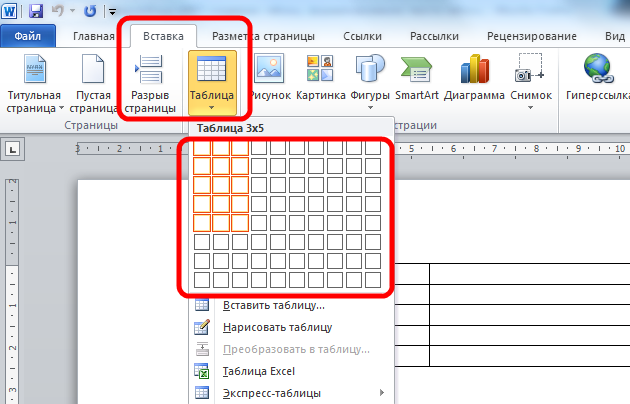 Вы также можете использовать Команда “Копировать” , чтобы оставить копию таблицы в исходном месте.
Вы также можете использовать Команда “Копировать” , чтобы оставить копию таблицы в исходном месте.
Как создавать таблицы со специальными возможностями в Word — рекомендации по созданию специальных возможностей в Интернете
Хизер Капретт
советов по созданию таблиц со специальными возможностями в Word
- Табличные данные должны быть представлены в таблице
- Использовать ли вместо инструмент Draw Table для создания таблицы
- Дайте вашей таблице данных заголовок в свойствах
- Правильно обозначайте заголовки таблиц
- Таблицы данных должны иметь только одну строку заголовка и/или один столбец заголовка
- Таблицы должны , а не содержать вложенные таблицы, разделенные ячейки или объединенные ячейки
Таблицы можно использовать для размещения информации, которая имеет двустороннюю связь, или табличных данных. Информация, имеющая двустороннюю связь, содержится в рубриках оценивания, информации об оценке и расписании курсов.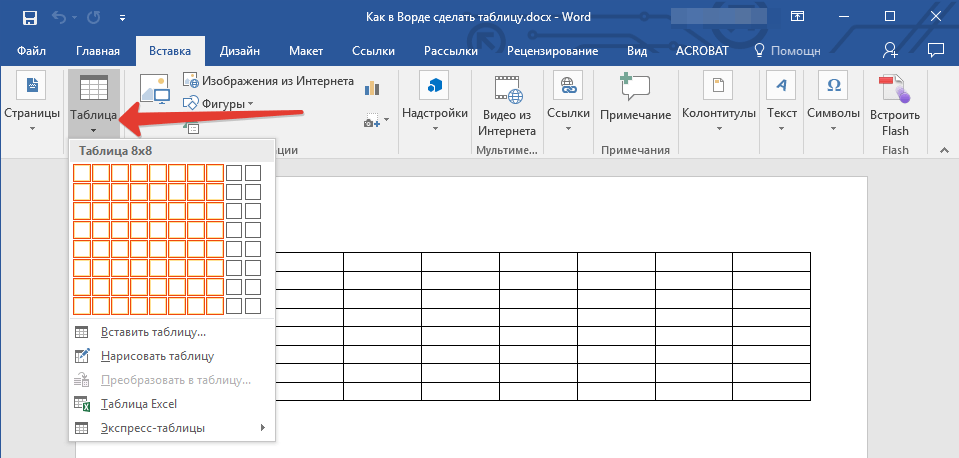
Программа чтения с экрана может быть настроена на чтение ячеек таблицы заголовков перед соответствующей ячейкой данных, чтобы сообщить пользователю, что представляют собой данные, и придать им смысл. Заголовки столбцов находятся в первой строке таблицы над столбцами данных. В таблице «Критерии обсуждения» примером заголовка столбца может быть «Образцовая производительность». Он будет прочитан перед каждой ячейкой данных под ним, чтобы связать его с описанием в каждой ячейке под ним для критериев. Заголовок строки будет находиться в крайнем левом столбце. Примером заголовка строки может быть «Участие». Он также будет прочитан перед ячейками данных в своей строке.
| Критерии | Образцовая производительность | Удовлетворительная производительность | Требуется улучшение |
|---|---|---|---|
| Участие | Создает оригинальное сообщение и отвечает как минимум двум другим одноклассникам в обсуждении.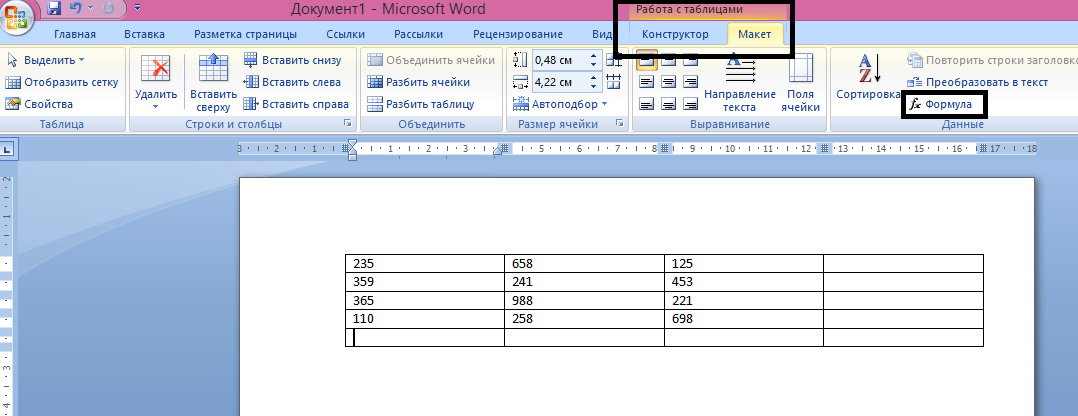 | Создает оригинальный пост и отвечает другому однокласснику в обсуждении. | Создает оригинальный пост, но не отвечает другим участникам обсуждения. |
| Актуальность | Публикация напрямую касается ключевых проблем, вопросов или проблем, связанных с текстом и обсуждением. Позирование хорошо применяет концепции курса. | Публикация затрагивает ключевые проблемы, вопросы или проблемы, связанные с текстом и активностью обсуждения, но в некоторых случаях только косвенно. Он не всегда полностью применяет концепции курса. | Публикация не затрагивает напрямую вопрос или проблему, возникшую в ходе обсуждения. |
| Проницательность | Публикация предлагает оригинальное или продуманное понимание, анализ или наблюдение, демонстрирующее сильное понимание концепций и идей, относящихся к теме обсуждения. | Публикация действительно предлагает некоторое понимание, анализ или наблюдение по теме, но может не демонстрировать полное понимание или знание концепций и идей, относящихся к теме обсуждения. | Публикация не содержит каких-либо существенных сведений, анализа или наблюдений, связанных с темой. Не демонстрируется знание или понимание концепций и идей, относящихся к теме обсуждения. |
| Опора | Публикация подкрепляет все утверждения и мнения либо рациональными аргументами, либо доказательствами. | Публикация обычно поддерживает утверждения и мнения доказательствами или аргументами, но может оставлять некоторые пробелы, где все еще появляются неподтвержденные мнения. | Публикация не подкрепляет свои утверждения ни доказательствами, ни аргументами. Публикация содержит в значительной степени неподтвержденное мнение. |
Чтобы вставить таблицу:
- Нажмите на ленту Insert
- Нажмите на Таблица
- В открывшемся меню выберите Вставить таблицу
- В следующем появившемся окне введите количество столбцов и строк, которые вам понадобятся для таблицы, затем нажмите OK .
 Пример этого для таблицы Рубрики обсуждения показан ниже.
Пример этого для таблицы Рубрики обсуждения показан ниже.
Заголовок таблицы, прочитанный программой чтения с экрана, выражает содержание таблицы. К сожалению, зрячий человек его не увидит, поэтому вам захочется добавить заголовок над таблицей или какой-нибудь текст, выражающий тот же заголовок, например. Рубрика обсуждения. Замещающий текст для таблицы в Word не всегда читается программой чтения с экрана по умолчанию.
Чтобы добавить Заголовок в вашу таблицу,
- Щелкните правой кнопкой мыши таблицу и выберите Свойства таблицы. На изображении ниже показан этот шаг.
- Щелкните вкладку Альтернативный текст
- Введите осмысленный заголовок в поле Заголовок . Затем нажмите OK . Это продемонстрировано на изображении ниже.
В Microsoft Office 365 Word при создании таблицы поля для «Строка заголовка» и «Первый столбец» выбираются автоматически, и они помогают обозначать заголовки столбцов и заголовки строк соответственно. Если вам не нужны заголовки строк (крайний левый столбец), снимите флажок «Первый столбец». В случае нашей рубрики обсуждения нам нужны и то, и другое. См. изображение ниже, которое демонстрирует это под лентой Table Design.
Если вам не нужны заголовки строк (крайний левый столбец), снимите флажок «Первый столбец». В случае нашей рубрики обсуждения нам нужны и то, и другое. См. изображение ниже, которое демонстрирует это под лентой Table Design.
* Даже если у вас установлен флажок «Строка заголовка» для вашей таблицы на ленте «Конструктор таблиц», вы должны выполнить этот шаг также, чтобы назначить верхнюю строку в качестве заголовков столбцов для программ чтения с экрана и в случае, если ваш документ Word преобразуется в другой формат. , например HTML или PDF. Таблицы со строками заголовков, которые повторяются на разных страницах в длинных таблицах, также помогают зрячим пользователям.
- Щелкните правой кнопкой мыши на таблице и перейдите к Свойствам таблицы
- Выберите вкладку Строка
- Отметьте поле слева от ” Повторять как строку заголовка вверху каждой страницы ”
- Нажмите ОК
На изображении ниже показан этот шаг.
Не объединять и не разделять ячейки или таблицы вложения
Важно иметь одну строку и/или один столбец для строк заголовков и столбцов заголовков в Word. В нем нет метода для обозначения нескольких строк заголовков, как в HTML. Вы можете создать две строки заголовков, которые будут хорошо выглядеть для зрячих людей, но это не будет правильно считываться с помощью программы чтения с экрана, особенно с разделенными или объединенными ячейками. На изображении ниже показан пример неправильной настройки заголовка в таблице критериев обсуждения. Обратите внимание, что верхняя строка объединяет ячейки и создает дополнительную строку заголовка. Программы чтения с экрана читают линейно, слева направо и сверху вниз, строка за строкой. Полезно помнить об этом при настройке таблицы Word.
Послушайте видеоурок о том, как отформатировать простую таблицу со скрытыми субтитрами (открывается в новой вкладке)
youtube.com/embed/CG_iNZNe5xg?rel=0″ frameborder=”0″ allowfullscreen=”allowfullscreen”>Ниже приведен пример объединения информации, которая должна быть распределена по нескольким таблицам. Это один стол. Если вы объедините и/или раскрасите ячейки для визуального разделения разного контента, JAWS может не прочитать информацию в том порядке, который имеет смысл для пользователя программы чтения с экрана. Следующий пример взят из реальной установки стола, которую я видел в курсе. Это одна таблица, которая объединяет то, что должно было быть таблицей «Методы оценки» и отдельной таблицей «Шкала оценок».
Прослушивание таблиц чтения JAWS, которые никогда не должны были быть объединены.
Инструкции для Mac
Чтобы установить строку заголовка, которая повторяется в верхней строке таблицы на Mac, см. раздел «Таблицы данных» на странице NCDAE в разделе «Создание доступных документов Wrod 2016 (Mac)» по адресу http://ncdae. org/resources/cheatsheets/word2016. -mac.php.
org/resources/cheatsheets/word2016. -mac.php.
Вы можете выбрать «Повторять строки заголовка» на вкладке «Макет таблицы» на ленте.
Как управлять горизонтальным выравниванием таблицы Word
Как контролировать горизонтальное выравнивание таблицы Word
При вставке таблицы в документ Word вы можете придерживаться выравнивания по умолчанию или изменить его любым количеством способов.
Изображение: iStock/Ridofranz
Вставка таблицы в Microsoft Word — простая задача, но по умолчанию не всегда будет именно то, что вам нужно. Например, выравнивание по умолчанию смещено от левого поля. Что делать, если вы хотите, чтобы таблица располагалась по центру или даже вровень с правым полем? Хорошей новостью является то, что изменить выравнивание таблицы несложно. В этой статье я покажу вам несколько способов выровнять таблицу так, как вы хотите.
Я использую Microsoft 365 в 64-разрядной системе Windows 10, но вы можете использовать более ранние версии и выравнивать таблицы в Word Online. Вы можете работать со своим файлом или загрузить демонстрационные файлы .docx и .doc.
Вы можете работать со своим файлом или загрузить демонстрационные файлы .docx и .doc.
ПОСМОТРЕТЬ: Microsoft 365: шпаргалка (бесплатный PDF) (TechRepublic)
Таблица по умолчанию
При вставке таблицы или преобразовании текста в таблицу Word размещает ее между левым и правым полями ( рис. A ) — вы можете легко изменить это. И есть несколько способов выровнять таблицу в горизонтальной плоскости между левым и правым полями.
Рисунок А
Первое, что вы, возможно, захотите изменить, это ширина. Текста недостаточно для заполнения ячеек, и это выглядит странно. Кроме того, читабельность низкая. Ваши глаза пытаются охватить всю таблицу сразу, вместо того, чтобы читать содержимое. К счастью, изменить ширину несложно.
- Щелкните таблицу, чтобы выбрать ее. При этом отобразятся две ручки ( Рисунок B ): один в верхнем левом углу и один в нижнем правом углу.

- Наведите указатель мыши на значок в правом нижнем углу, и указатель мыши превратится в двойную стрелку.
- Просто перетащите вверх и влево, чтобы уменьшить ширину таблицы и ширину каждой ячейки. На рис. C показаны результаты.
Рисунок В
Рисунок С
Таблица с измененным размером подходит лучше, и вы можете легко остановиться на этом, если не хотите, чтобы она выравнивалась по-другому.
СМ.: Контрольный список: обеспечение безопасности систем Windows 10 (TechRepublic Premium)
Варианты выравнивания
Если у вас есть таблица, которая не расширяется от левого поля к правому, вы можете захотеть выровнять ее. Вы можете применить определенные выравнивания или сделать отступ в таблице.
У вас есть три выравнивания: слева, по центру и справа. Таблица по умолчанию выравнивается по левому краю.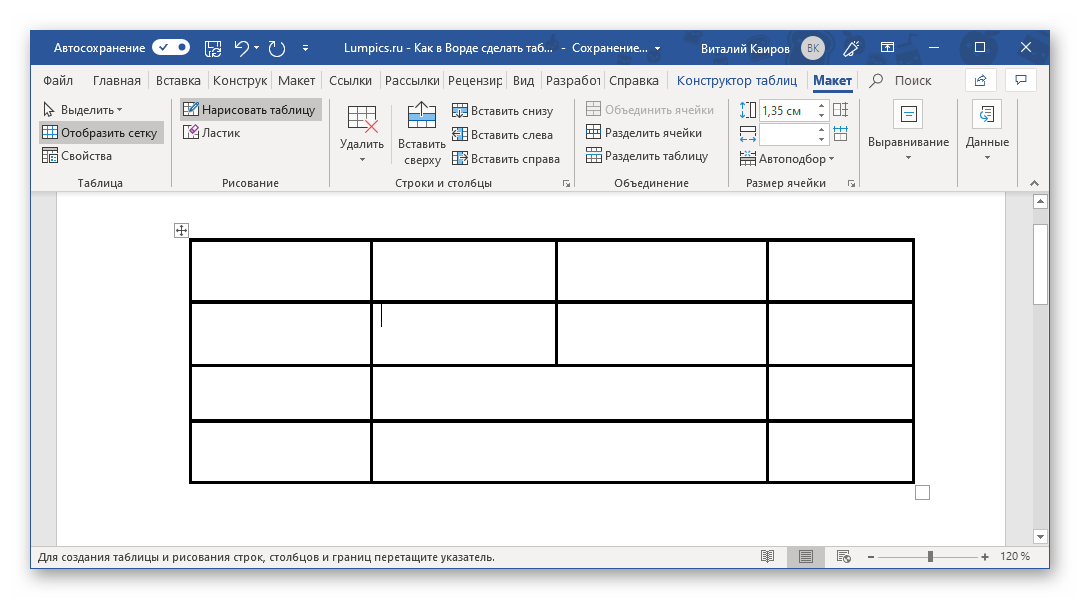 Вы можете легко проверить это, выбрав всю таблицу (не ячейку) и просмотрев параметры выравнивания в группе «Абзац» на вкладке «Главная». На рисунке C (выше) показан выбранный параметр «Выровнять по левому краю». Чтобы выровнять таблицу, выберите таблицу и щелкните один из других вариантов: «По центру» или «Выровнять по левому краю». Используя эти три параметра, вы можете быстро и легко выровнять таблицу по левому, центральному или правому краю страницы.
Вы можете легко проверить это, выбрав всю таблицу (не ячейку) и просмотрев параметры выравнивания в группе «Абзац» на вкладке «Главная». На рисунке C (выше) показан выбранный параметр «Выровнять по левому краю». Чтобы выровнять таблицу, выберите таблицу и щелкните один из других вариантов: «По центру» или «Выровнять по левому краю». Используя эти три параметра, вы можете быстро и легко выровнять таблицу по левому, центральному или правому краю страницы.
Вы также можете использовать параметр “Свойства таблицы” для выравнивания таблицы. Чтобы получить доступ к этим параметрам, щелкните правой кнопкой мыши в любом месте таблицы и выберите «Свойства таблицы» в появившемся подменю. На вкладке «Таблица» выберите параметр в разделе «Выравнивание» и нажмите «ОК». Как вы можете видеть на Рисунок D , есть много свойств, но нас интересуют только те из них, которые находятся в разделе «Выравнивание». Возможно, вы захотите вернуться позже и просмотреть все остальные варианты.
Рисунок D
Окончательный вариант выравнивания — «Отступ слева». Это позволяет легко сделать отступ таблицы от левого поля. Это вариант для использования, если вам нужно быть точным в этом месте. Вы можете сделать то же самое, перетащив стол и используя линейку, чтобы зафиксировать стол в нужном положении ( Рисунок E ). Или используйте параметр «Увеличить отступ» в группе «Абзац», чтобы перемещать таблицу на полдюйма за раз.
Рисунок Е
Выравнивание содержимого в каждой ячейке так же просто с помощью свойств таблицы. На вкладке «Таблица» нажмите кнопку «Параметры», чтобы открыть параметры таблицы, показанные на 9.0333 Рисунок F . Раздел «Поля ячеек по умолчанию» позволяет изменить размер всех четырех полей. По умолчанию выбран параметр «Автоматически изменять размер по размеру содержимого». Чтобы выровнять содержимое по центру или по правому краю в ячейке, используйте параметры выравнивания в группе «Абзац». Однако вы должны выбрать текст, а не всю таблицу; в противном случае при выборе параметра будет выровнена таблица, а не содержимое ячеек. На рис. G показан результат выбора содержимого (не таблицы) и нажатия кнопки «Выровнять по правому краю».
Однако вы должны выбрать текст, а не всю таблицу; в противном случае при выборе параметра будет выровнена таблица, а не содержимое ячеек. На рис. G показан результат выбора содержимого (не таблицы) и нажатия кнопки «Выровнять по правому краю».
Рисунок F
Используйте эти параметры для изменения полей ячеек.Рисунок G
Используйте параметры выравнивания, чтобы выровнять содержимое в ячейке.ПОСМОТРЕТЬ: Windows 10: списки голосовых команд для распознавания речи и диктовки (бесплатный PDF) (TechRepublic)
Ворд Онлайн
Выравнивание в Word Online немного отличается, но все равно просто. Выбрав таблицу, щелкните ее правой кнопкой мыши и выберите «Параметры абзаца». Используйте раскрывающийся список «Выравнивание» в разделе «Общие». Использование параметров «Выравнивание» в меню выравнивает текст внутри ячеек, а не таблицы. До сих пор все, что мы делали, было четким, но вы могли заметить, что текст позиционируется как абзац.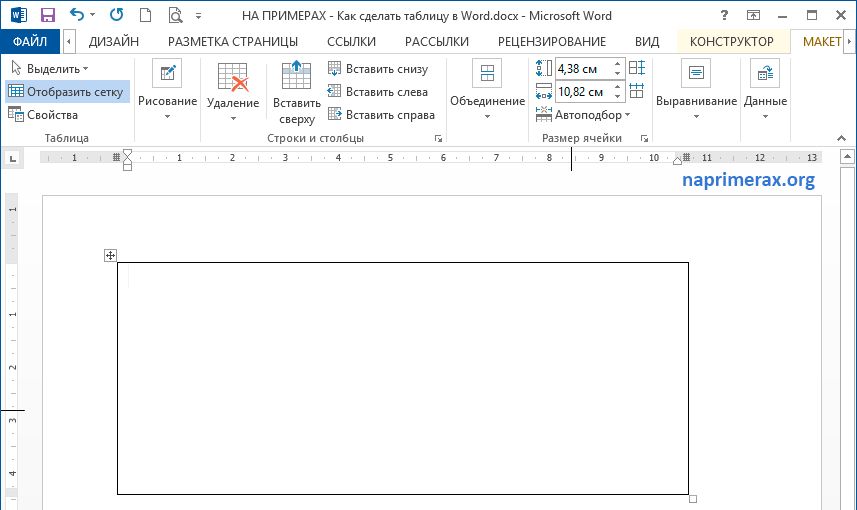 Текст не обтекает стол.
Текст не обтекает стол.
Обтекание текста
Если вы хотите, чтобы текст обтекал таблицу, вам нужно изменить другой параметр по умолчанию. Вернитесь в диалоговое окно «Свойства таблицы». Под параметрами выравнивания вы увидите параметры переноса текста. По умолчанию упаковка отсутствует. Просто выберите параметр «Вокруг» (, рис. H, ) и нажмите «ОК». Как видите, эта опция подтягивает текст ниже и оборачивает его вокруг таблицы. Я дважды нажал Backspace, чтобы подтянуть текст вверх и выровнять его по верхней части таблицы. Вытягивание текста таким образом может привести к тому, что абзац примет некоторые свойства таблицы. Просто нажмите Обычный, чтобы исправить это.
Рисунок H
Оставайтесь с нами
Выравнивание таблиц Word в целом — простая задача, и существует несколько способов добиться желаемого выравнивания. Если вы часто повторяете эту задачу, вы можете изменить выравнивание по умолчанию; в следующей статье я покажу вам, как это сделать.
Сьюзен Харкинс
Опубликовано: Изменено: Увидеть больше Программное обеспечениеСм. также
- Как использовать множество вариантов переноса текста в Microsoft Word (ТехРеспублика)
- Как делать меньше ошибок и работать более эффективно, используя интеллектуальный ввод текста в Microsoft 365 (ТехРеспублика)
- Google Workspace и Microsoft 365: параллельный анализ (ТехРеспублика Премиум)
- Обязательно к прочтению: Windows 10 (TechRepublic на Flipboard)
- Майкрософт
- Программного обеспечения
Выбор редактора
- Изображение: Rawpixel/Adobe Stock
ТехРеспублика Премиум
Редакционный календарь TechRepublic Premium: ИТ-политики, контрольные списки, наборы инструментов и исследования для загрузки
Контент TechRepublic Premium поможет вам решить самые сложные проблемы с ИТ и дать толчок вашей карьере или новому проекту.

Персонал TechRepublic
Опубликовано: Изменено: Читать далее Узнать больше - Изображение: Адоб Сток
Инновации
Gartner выделяет 25 новых технологий в цикле ажиотажа 2022 года
По данным компании, эти технологии могут обеспечить иммерсивный опыт, ускоренную автоматизацию искусственного интеллекта и оптимизацию работы технологов в ближайшие два-десять лет.
Эстер Шеин
Опубликовано: Изменено: Читать далее Увидеть больше Инновации - Изображение: BillionPhotos.com/Adobe Stock
CXO
Топ-10 поставщиков ERP 2022 г.
Вы ИТ-менеджер или руководитель и пытаетесь найти нового поставщика ERP? Сравните лучшие программные решения ERP с нашим списком сегодня.
Бренна Майлз
Опубликовано: Изменено: Читать далее Увидеть больше - Изображение: яблоко. На WWDC 2022 Apple объявила о запланированном выпуске следующей версии своей операционной системы Mac, macOS Ventura, на осень 2022 года.

- Изображение: elenabsl/Adobe Stock
Программного обеспечения
Лучшие учебные курсы и программные предложения TechRepublic Academy 2022 года
Получите выгодные предложения на учебные курсы для разработчиков и Linux, лицензии Microsoft Office и многое другое благодаря этим предложениям Академии TechRepublic.
Бренна Майлз
Опубликовано: Изменено: Читать далее Увидеть больше Программное обеспечение - Изображение: iStock/фототехно
Облако
Объяснение Multicloud: шпаргалка
В этом всеобъемлющем руководстве рассказывается об использовании услуг от нескольких поставщиков облачных услуг, включая преимущества, которые получают предприятия, и проблемы, с которыми сталкиваются ИТ-отделы при использовании мультиоблачных сред.

Мэтт Асай
Опубликовано: Изменено: Читать далее Увидеть больше Облако
Как вставить таблицу рисунков в Word за несколько простых шагов
Текстовые документы можно улучшить, визуализируя и сжимая информацию в виде диаграмм, рисунков или таблиц. Вместо сплошного текста графические вставки вносят разнообразие в типографику и передают факты более лаконично, чем описательный текст. В академических работах уже принято нумеровать таблицы и рисунки и перечислять их в конце документа. Но предоставление обзора диаграмм или диаграмм, которые вы добавили в текст, также может быть полезно для более быстрого доступа и извлечения информации.
Word с Microsoft 365 и IONOS!
Простой переход от ручки и бумаги к цифровому рисованию с помощью Word — он включен во все пакеты Microsoft 365!
Office Online
OneDrive с 1 ТБ
Круглосуточная поддержка 7 дней в неделю
Содержание
- 90-е годы Для чего создаются таблицы?
- Word: Вставить таблицу рисунков
С какой целью создается таблица рисунков?
Помимо академических письменных работ, домашние задания для школы также выигрывают от добавления таблицы цифр. Подобно списку рисунков или библиографии, таблица рисунков предоставляет читателям обзор рисунков и таблиц , содержащихся в тексте. Каждый элемент пронумерован и отсортирован последовательно с указанием заголовков и номеров страниц. Если, например, читатель хочет быстро просмотреть конкретную диаграмму, он может свериться с таблицей цифр для правильного номера страницы.
Однако если документы содержат несколько таблиц и диаграмм, создание списка таблиц вручную может быстро стать сложным и трудоемким. К счастью, в Microsoft Word есть функция, позволяющая автоматически создавать таблицы цифр. Как и при создании оглавления или библиографии, программа обработки текстов Microsoft упрощает организацию диаграмм и таблиц в удобном формате.
Word: Вставить таблицу рисунков
Чтобы вставить таблицу рисунков в Word, необходимо сначала добавить рисунок или создать таблицу. Существуют различные способы создания таблиц в Word. Вам нужно подпишите каждую таблицу , чтобы ее можно было легко настроить как часть указанной таблицы. В Word нажмите на пункт меню «Ссылки» и выберите функцию «Вставить подпись». Перед подписанием убедитесь, что таблица выделена.
Каждая таблица должна быть подписана так, чтобы она правильно включалась в таблицу рисунков. Затем Word помечает элемент («таблица»), и каждая следующая таблица имеет последовательный номер . Вы можете настроить метку, создав «Новую метку». Вы можете выбрать, должна ли подпись быть помещена под или над таблицей. Когда вы создаете новую таблицу и повторяете функцию «Вставить заголовок», Word последовательно нумерует ее.
Вы можете настроить метку, создав «Новую метку». Вы можете выбрать, должна ли подпись быть помещена под или над таблицей. Когда вы создаете новую таблицу и повторяете функцию «Вставить заголовок», Word последовательно нумерует ее.
После того, как вы вставили и подписали все свои таблицы, вы можете создать фактический список . Для этого выберите функцию «Вставить таблицу рисунков». Открывшееся окно позволяет отформатировать таблицу цифр. Теперь у вас есть несколько вариантов на выбор, например:
- Выровнять номера страниц по правому краю
- Изменить символы заполнения
- Создать собственный шаблон
Word позволяет предварительно просмотреть веб-версию рисунка таблиц. Отдельные записи в нем организованы в виде гиперссылок. Когда вы нажимаете на запись, вы попадаете в соответствующую таблицу. Как только вы подтвердите свои настройки, Word создаст фигуру из таблиц.
Вы можете отформатировать таблицу цифр в Word в соответствии с вашими предпочтениями.
Таблица рисунков теперь может изменяться автоматически . Например, если вы решите добавить в документ еще одну таблицу, все, что вам нужно сделать, это вставить ее и подписать. Таблица рисунков автоматически обновится и теперь будет включать новую таблицу в правильном порядке. Однако вам необходимо обновить таблицу цифр, чтобы новая запись отображалась. Либо щелкните список правой кнопкой мыши и выберите «Обновить поле», либо выберите функцию «Обновить таблицу рисунков» на вкладке меню «Ссылки».
Если вы добавили в документ дополнительные таблицы, вам необходимо обновить таблицу рисунков.- Online sales
- Tutorials
How to create a table in Excel
- Online sales
Excel — это мощный инструмент для форматирования, анализа и представления данных. Excel позволяет создавать таблицы, которые идеально организуют группы данных и предоставляют такие полезные функции, как, например, функции сортировки и фильтрации. В этом руководстве вы узнаете, как создавать таблицы Excel и адаптировать их к вашим индивидуальным потребностям.
Excel позволяет создавать таблицы, которые идеально организуют группы данных и предоставляют такие полезные функции, как, например, функции сортировки и фильтрации. В этом руководстве вы узнаете, как создавать таблицы Excel и адаптировать их к вашим индивидуальным потребностям.
Как создать библиографию в Word
- Интернет-продажи
Любой, кто пишет статью для колледжа или школы, должен будет использовать цитаты, и им также не следует забывать о библиографии. В принципе, создать библиографию в Microsoft Word не так уж и сложно. Если вы создадите базу данных со всеми своими ссылками, вам потребуется всего несколько кликов, чтобы создать ссылки и библиографию.
Как создать библиографию в WordТаблица Word: Создание таблицы в Microsoft Word
- Интернет-продажи
В Word таблицы оказываются полезными в самых разных ситуациях, и у вас есть несколько вариантов их создания. Вы можете использовать шаблоны таблиц, предоставленные инструментом Microsoft, или создать свои собственные. Это позволяет улучшить отчеты, счета или выполнение домашних задач. Даже данные из Excel можно интегрировать в виде таблицы в файл Word.
Вы можете использовать шаблоны таблиц, предоставленные инструментом Microsoft, или создать свои собственные. Это позволяет улучшить отчеты, счета или выполнение домашних задач. Даже данные из Excel можно интегрировать в виде таблицы в файл Word.
Ярлыки Word: обзор лучших
- Интернет-продажи
Ярлыки Word ускоряют и упрощают работу с популярной программой обработки текстов. Копируете ли вы текст, печатаете документ или меняете форматирование — для активации многих команд не требуется щелчок мыши. Благодаря ярлыкам вы можете работать быстрее и эффективнее. Вот список наиболее распространенных сочетаний клавиш Word.
Ярлыки Word: обзор лучшихКак сделать таблицу на одной странице в Word 2010
Хотя добавление таблицы в Microsoft Word выполняется с вкладки «Вставка», простого добавления таблицы может быть недостаточно.
Сложные документы Word часто могут нуждаться в использовании различных настроек, таких как разрывы строк и страниц, а также настроек в меню, таких как диалоговое окно «Абзац», чтобы документы выглядели так, как им нужно.
Одно место, где вы можете столкнуться с проблемами в Word, касается таблиц. Хотя вам может быть удобно вносить изменения в электронную таблицу Excel, например, как изменить границу таблицы, границы строки или границы столбца или как выполнить базовое выравнивание данных, чтобы получить правильный интервал между ячейками, плата за корректировку таблицы в Word чуть менее обширный.
Microsoft Excel и Word очень хорошо интегрируются друг с другом, что удобно при копировании и вставке данных между программами. Вы даже можете научиться создавать таблицы в Excel, чтобы упростить сортировку и фильтрацию данных.
Но Excel не работает с теми же ограничениями размера страницы, что и Word, что может затруднить копирование больших объемов данных из Excel в Word.
Это особенно проблематично, когда нужно скопировать из Excel область с большим количеством столбцов, так как столбцы, которые не помещаются в документе Word, просто не отображаются на странице.
К счастью, есть простой способ решить эту проблему и уместить столбцы таблицы Excel на одной странице в Word 2010.
Таблицу Microsoft Word можно разместить на одной странице, щелкнув внутри таблицы, выбрав вкладку «Макет», выбрав «Автоподбор», затем «Автоподбор содержимого».
Выполните следующие действия, чтобы разместить таблицу на одной странице в Word 2010. Мы также обсудим некоторые другие параметры, которые вы можете использовать для настройки желаемого документа Word, чтобы вся таблица выглядела так, как вы хотите. в текстовом процессоре Microsoft Office.
1 Как настроить столбцы таблицы в Word с помощью автоподбора
2 Как разместить таблицу Excel на одной странице в Word 2010 (руководство с иллюстрациями)
3 Что произойдет, если я использую фиксированную ширину столбца для таблицы в документе Microsoft Word?
4 Дополнительная информация о том, как использовать окно автоподбора для настройки таблиц в существующем или новом документе Word
5 Смотрите также
Как настроить столбцы таблицы в Word с помощью автоподбора
- Щелкните внутри таблицы.

- Выберите вкладку Layout в разделе Table Tools 9Вкладка 0334 в верхней части окна.
- Нажмите кнопку Autofit .
- Выбрать Автоподбор содержимого .
Наше руководство продолжается ниже дополнительной информацией о том, как разместить таблицу на одной странице в Word, включая изображения этих шагов.
Вы можете прочитать эту статью, если хотите быстро развернуть все строки в электронной таблице Excel, чтобы сделать все ваши данные видимыми.
Как разместить таблицу Excel на одной странице в Word 2010 (руководство с иллюстрациями)
В этом учебном пособии основное внимание будет уделено тому, как сделать так, чтобы таблица из Excel помещалась на одной странице в Word 2010, но приведенный ниже метод будет работать с таблицами из любой программы, которую вы вставляете в Word, поскольку все, что мы будем делать, происходит в Microsoft Word. .
Это также позволит разместить все столбцы таблицы только на одной странице.
Если строк слишком много, таблица все равно будет расширяться до второй страницы.
Вы можете прочитать эту статью, чтобы узнать, как вставить таблицу Excel в виде изображения, что может быть гораздо более простым решением, когда вы работаете с очень большой таблицей, где вам нужно разместить все строки и столбцы на одной странице.
Шаг 1. Откройте документ Microsoft Word, содержащий таблицу, которая слишком велика для размещения на одной странице.
Шаг 2: Щелкните где-нибудь внутри таблицы, чтобы в верхней части окна появились вкладки
Table Tools .Шаг 3: Перейдите на вкладку
Layout под Table Tools .Шаг 4. Нажмите кнопку
AutoFit в разделе Cell Size ленты в верхней части окна, затем щелкните AutoFit Contents 9вариант 0334. Наше руководство продолжается ниже с дополнительной информацией об использовании некоторых других параметров автоподбора таблицы для вашего документа MS Word.
Хотите отредактировать таблицу в электронной таблице? Наша статья об экспорте таблицы Word в Excel может помочь вам в этом.
Что произойдет, если я использую фиксированную ширину столбца для таблицы в документе Microsoft Word?
Если вам интересно, что произойдет, если вы выберете «Фиксированная ширина столбца» из этого раскрывающегося списка, возможно, вы ищете решение для распределения столбцов или настройки ширины столбца способом, отличным от того, что достигается с помощью настройки автоподбора.
Параметр «Фиксированная ширина столбца» предотвратит автоматическое изменение Microsoft Word размера таблицы в соответствии с вашим содержимым, и любая введенная вами ширина столбца не будет изменена, даже если содержимое ячейки не помещается внутри этого столбца.
Единственная существенная разница между этими двумя параметрами заключается в том, что может быть сложно разместить все столбцы на одной странице, если они слишком широкие, поскольку Word отображает столбцы с указанной шириной.
Это означает, что при выборе параметра «Фиксированная ширина столбца» таблица будет автоматически корректироваться в соответствии с введенным вами значением. Если эта соответствующая корректировка заставит ячейку таблицы перейти на другую страницу, вам нужно будет изменить ширину или щелкнуть «Поля ячеек», чтобы автоматически изменить размер документа, пока он снова не подойдет.
Наш учебник продолжается ниже с дополнительным обсуждением того, как сделать таблицу подходящей для одной страницы, если она в настоящее время находится на двух страницах в документе Word.
Дополнительная информация о том, как использовать окно автоподбора для настройки таблиц в существующем или новом документе Word
Подгонка таблицы под размер одной страницы в Microsoft Word является гораздо более распространенной проблемой, когда таблица была добавлена из другого места, Например, таблица Microsoft Excel. В частности, эти большие таблицы часто выходят за пределы страницы, что можно решить, выполнив описанные выше шаги, чтобы подогнать таблицу к документу.
Однако большие таблицы, добавляемые через Word, могут занимать несколько страниц, если в них слишком много строк.
Хотя простого решения, позволяющего уместить таблицу Microsoft Word на одной странице документа, не существует, вы можете попробовать различные варианты, такие как выделение всего содержимого в таблице и уменьшение шрифта или настройка отступов. клеток.
В качестве альтернативы вы можете попробовать добавить разрыв страницы перед таблицей, чтобы она находилась на отдельной странице. Это позволяет таблице быть верхним элементом на собственной странице, предоставляя дополнительное пространство, чтобы попытаться уместить ее на одной странице.
Вы, наверное, заметили, что в группе Размер ячейки на вкладке Макет есть кнопки Распределить строки и Распределить столбцы.
Если у вас есть несколько строк или несколько столбцов в таблице, размеры которых кажутся неправильными, это может быть удобным способом сделать все строки или все столбцы более подходящими.
Узнайте, как напечатать две страницы документа на одном листе в Word 2010, чтобы сэкономить бумагу.
См. также
- Как поставить галочку в Microsoft Word
- Как сделать прописные в Microsoft Word
- Как центрировать текст в Microsoft Word
- Как объединить ячейки в таблицах Microsoft Word
- Как вставить символ квадратного корня в Microsoft Word
Мэтью Берли
Мэтью Берли пишет технические учебники с 2008 года. Его статьи появились на десятках различных веб-сайтов и были прочитаны более 50 миллионов раз.
После получения степени бакалавра и магистра в области компьютерных наук он несколько лет работал в области управления ИТ для малого бизнеса. Однако теперь он работает полный рабочий день, создавая онлайн-контент и веб-сайты.
Его основные темы написания включают iPhone, Microsoft Office, Google Apps, Android и Photoshop, но он также писал на многие другие технические темы.
Отказ от ответственности: Большинство страниц в Интернете содержат партнерские ссылки, в том числе некоторые на этом сайте.
Как отобразить и изменить свойства таблицы в Word
Свойства таблицы используются для изменения или установки параметров таблицы в Microsoft Word или Outlook . Свойства таблицы используются для управления различными параметрами таблицы. В диалоговом окне «Свойства таблицы» пользователи могут изменить настройки таблицы, столбца, строки и ячейки.
Как открыть диалоговое окно «Свойства таблицы» в Word?
Чтобы открыть диалоговое окно свойств, легко открыть. В этом учебном пособии мы обсудим открытие диалогового окна «Свойства таблицы» для изменения внешнего вида таблицы.
Какой тип параметров находится в диалоговом окне «Свойства таблицы»?
В диалоговом окне «Свойства таблицы» есть несколько параметров, например:
- Таблица : используется для применения параметров ко всей таблице.
- Строка : изменяет настройки для строк таблицы.

- Столбец : изменяет настройки столбцов таблицы.
- Ячейка : изменить настройки для ячеек таблицы.
- Альтернативный текст : создает альтернативный текст, особенно для людей с плохим зрением или когнитивными нарушениями, которые не могут видеть или понимать объект.
Чтобы отобразить и изменить свойства таблицы в Microsoft Word, выполните следующие действия.
- Запустить Word
- Создать свойства таблицы
- Создать свойства строки
- Создать свойства столбца
- Создать свойства ячейки
- Создать альтернативный текст.
1] Свойства таблицы
Запуск Microsoft Word .
Создать таблицу или использовать существующую
Щелкните правой кнопкой мыши таблицу в документе и выберите Свойства таблицы из контекстного меню.
A Table Properties Появится диалоговое окно.
Параметры таблицы, строки, столбца, ячейки и замещающего текста можно изменить в диалоговом окне «Свойства таблицы», щелкнув соответствующие вкладки.
Мы обсудим вкладку Таблица .
Вы можете установить общую ширину таблицы в настройках таблицы, установив флажок Предпочтительная ширина и выбрав размер из поля, щелкая стрелки внутри поля.
В поле Измерение в можно измерить ширину таблицы в дюймах или в процентах от страницы.
В разделе Выравнивание можно выровнять таблицу по левому краю , по правому краю и по центру страницы.
Если выбрать Слева , можно выбрать расстояние отступа в поле Отступ слева .
В разделе Обтекание текстом , если вы хотите, чтобы ближайший текст обтекал вашу таблицу, вы можете выбрать Около .
Если вы хотите, чтобы Обтекание текстом было более подробным, нажмите кнопку Позиционирование и затем выберите нужные параметры в диалоговом окне Позиционирование стола .
Если вам не нужна обтекание текстом, нажмите Нет .
Вы можете изменить Стиль границы , Цвет линии и Толщину линии , нажав кнопку Граница и заливка .
Для установки дополнительных свойств таблицы, включая Верх и Низ Поля ячеек , Расстояние между ячейками и Автоматическое изменение размера содержимого ячейки , нажмите кнопку Параметры .
Нажмите OK .
2] Свойства строки
Щелкните строку или выделите строки, которые вы хотите изменить, а затем щелкните правой кнопкой мыши и выберите Свойства таблицы .
Появится диалоговое окно Свойства таблицы .
Щелкните вкладку Row , чтобы изменить настройки строк.
В разделе Size установите флажок для Specify height , чтобы установить высоту строки.
Выберите высоту в поле Укажите высоту .
Вы можете выбрать вариант из поля Высота строки , которое включает Минимум и Точно .
В разделе Опции установите флажки для Разрешить разбиение строки на страницы или Повторять как строку заголовка вверху каждой страницы .
Чтобы перемещаться между строками в таблице, не выходя из диалогового окна «Свойства таблицы», можно нажимать кнопки Предыдущая строка и Следующая строка .
Затем нажмите OK .
3] Свойства столбца
Щелкните столбец или выделите столбцы, которые вы хотите изменить, а затем щелкните правой кнопкой мыши и выберите Свойства таблицы .
Появится диалоговое окно Свойства таблицы .
Нажмите Столбец Вкладка для изменения настроек столбцов.
В разделе Размер установите флажок для Предпочтительная ширина и выберите размер из поля.
В поле Измерение в вы можете выбрать такой параметр, как Дюймы или Проценты .
Чтобы перемещаться между столбцами в таблице, не выходя из диалогового окна Свойства таблицы , можно щелкнуть Предыдущий столбец и Следующий столбец кнопки.
Нажмите OK .
4] Свойства ячейки
Щелкните ячейку, которую вы хотите изменить, затем щелкните правой кнопкой мыши и выберите Свойства таблицы в контекстном меню.
Появится диалоговое окно Свойства таблицы .
Затем щелкните вкладку Cell
В разделе Size установите флажок Preferred width и выберите размер из поля.
В пределах Измерение , вы можете выбрать такой вариант, как дюйма или процента .
В разделе Выравнивание по вертикали вы можете выбрать вариант выравнивания для содержимого ячейки, например Сверху (по умолчанию) , По центру и Снизу .
Чтобы задать дополнительные свойства ячейки, в том числе Верхнее и нижнее поля ячейки и такие параметры, как Обтекание текстом и По размеру , нажмите кнопку Параметры в правом нижнем углу.



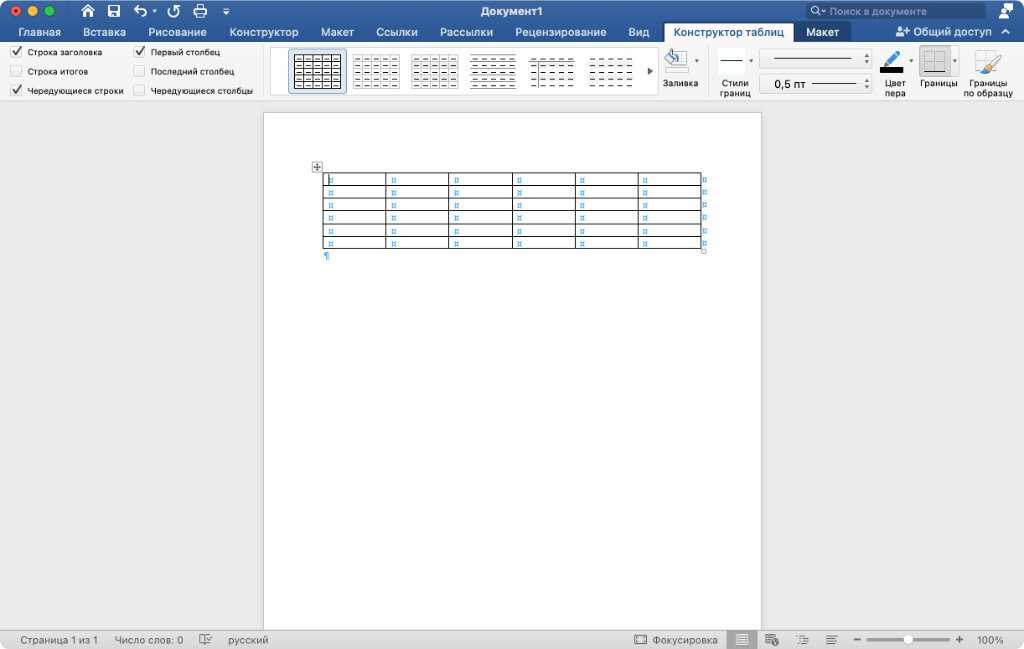 6. файл Word: Word
6. файл Word: Word






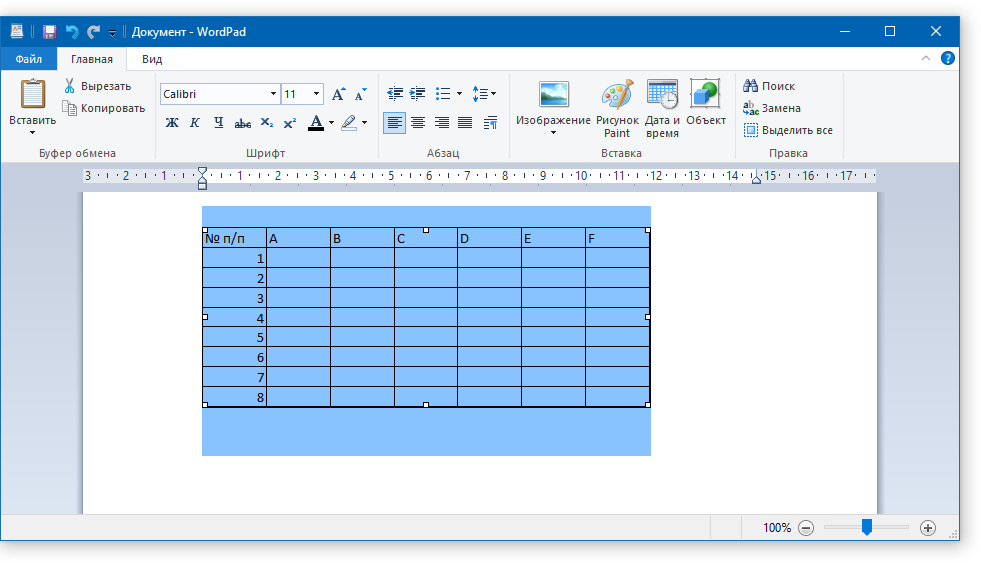 Она позволяет среди всех-всех данных выводить на экран только конкретные, по выбранному параметру.
Она позволяет среди всех-всех данных выводить на экран только конкретные, по выбранному параметру. 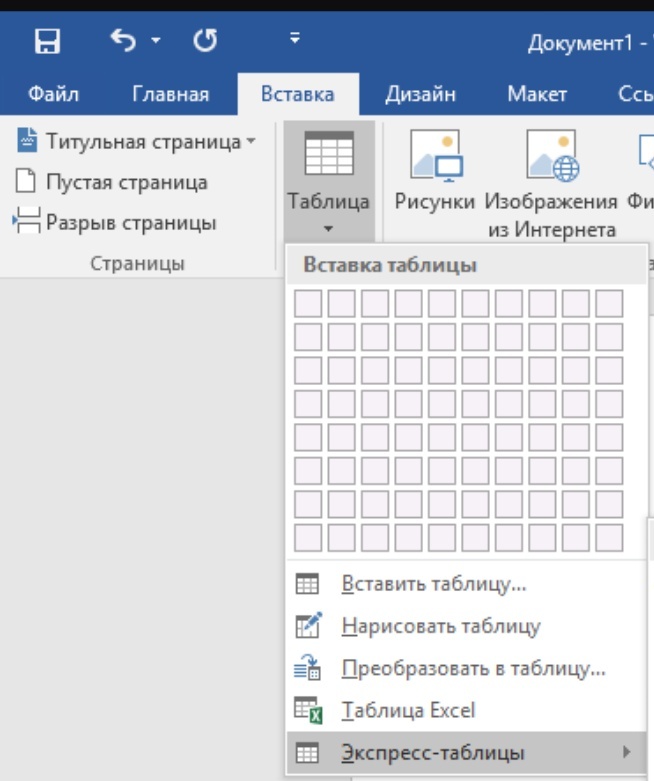


 рис. 5).
рис. 5).
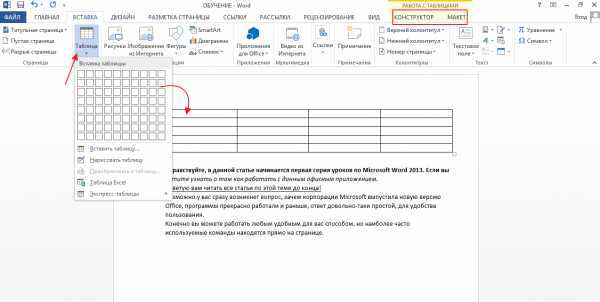 д.
д.


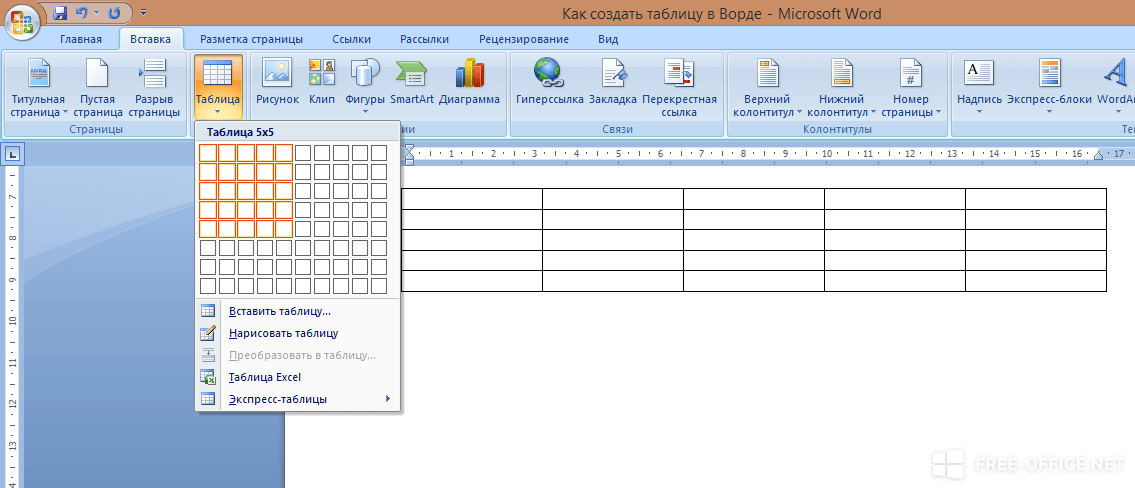 Пример этого для таблицы Рубрики обсуждения показан ниже.
Пример этого для таблицы Рубрики обсуждения показан ниже.